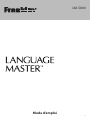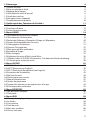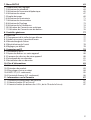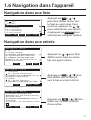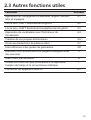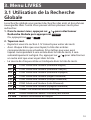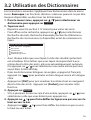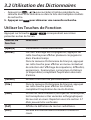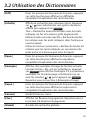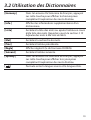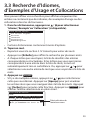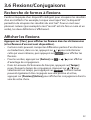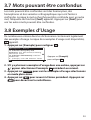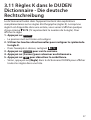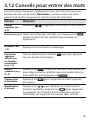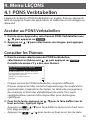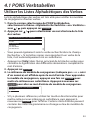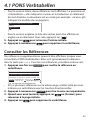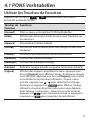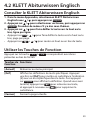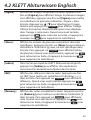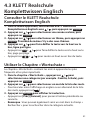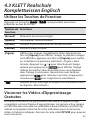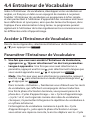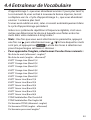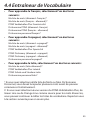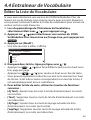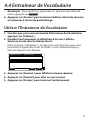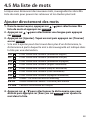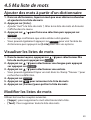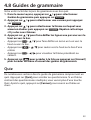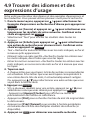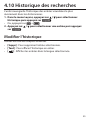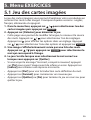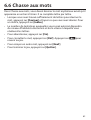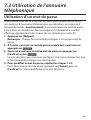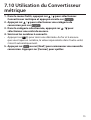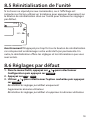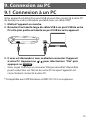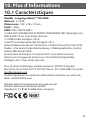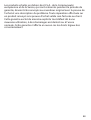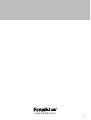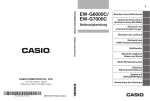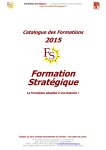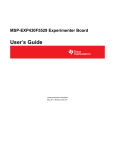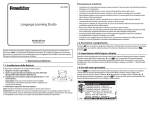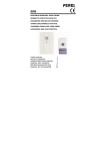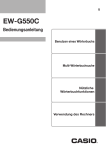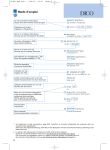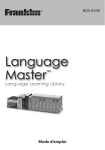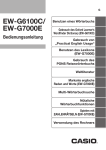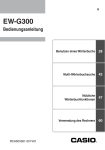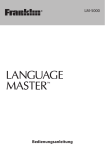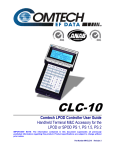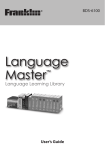Download LM-5000 Mode d`emploi - Franklin Electronic Publishers, Inc.
Transcript
LM-5000 Mode d’emploi 1 1. Démarrage 1.1 Insérer les piles 1.2 Mise en marche et Arrêt 1.3 Réglage de la langue 1.4 Utilisation du menu d’accueil 1.5 Guide des touches 1.6 Navigation dans l’appareil 1.7 Enregistrement du produit 2. Guide rapide des Fonctions du Produit s 2.1 Dictionnaires et Recherche 2.2 Fonctions de base 2.3 Autres fonctions utiles 3. Menu LIVRES 3.1 Utilisation de la Recherche Globale 3.2 Utilisation des Dictionnaires 3.3 Recherche d’Idiomes, d’Exemples d’Usage et Collocations 3.4 Fautes d’orthographe dans les mots 3.5 Orthographes incertaines 3.6 Flexions/Conjugaisons 3.7 Mots pouvant être confondus 3.8 Exemples d’Usage 3.9 Mots surlignés 3.10 Adjouter des mots à Ma Liste de Mots 3.11 Règles K dans le DUDEN Dictionnaire - Die deutsche Rechtschreibung 3.12 Conseils pour entrer des mots 4. Menu LEÇONS 4.1 PONS Verbtabellen 4.2 KLETT Abiturwissen Englisch 4.3 KLETT Realschule Komplettwissen Englisch 4.4 Entraîneur de Vocabulaire 4.5 Ma liste de mots 4.6 Dictionnaires personnels 4.7 Manuel d’expressions 4.8 Guides de grammaire 4.9 Trouver des idiomes et des expressions d’usage 4.10 Historique des recherches 5. Menu EXERCICES 5.1 Jeu des cartes imagées 5.2 Flashcards 6. Menu JEUX 6.1 Changer les réglages des jeux 6.2 Le Pendu 6.3 Conjumania 6.4 Train de mots 6.5 Mots aux enchères 6.6 Chasse aux mots 4 4 6 6 6 7 9 10 11 11 12 13 14 14 16 20 21 21 22 24 24 25 26 27 28 29 29 39 41 43 48 50 52 53 54 55 56 56 57 58 58 58 59 59 60 61 2 7. Menu OUTILS 7.1 Modification des réglages 7.2 Utilisation du calendrier 7.3 Utilisation de l’annuaire téléphonique 7.4 Utilisation du mémo 7.5 Emploi du temps 7.6 Utilisation de la minuterie 7.7 Utilisation du chronomètre 7.8 Utilisation de l’horloge 7.9 Utilisation de la Calculatrice 7.10 Utilisation du Convertisseur métrique 7.11 Utilisation du Convertisseur de devises 8. Contrôles généraux 8.1 Port USB 8.2 Changement de la taille du type d’écran 8.3 L’aide est toujours à portée de main 8.4 Rétroéclairage de l’écran 8.5 Réinitialisation de l’unité 8.6 Réglages par défaut 9. Connexion au PC 9.1 Connexion à un PC 9.2 Copier des fichiers sur votre appareil 9.3 À propos des dossiers de votre appareil 9.4 Sauvegarde de vos données 9.5 Restauration de vos données 10. Plus d’Informations 10.1 Caractéristiques 10.2 Entretien du produit 10.3 Recyclage et mise au rebut 10.4 AVIS FCC (U.S. seulement) 10.5 Contrat de licence (U.S. seulement) 11. Informations sur la Garantie 11.1 Stipulation d’exonération de garantie 11.2 Garantie limitée (CE et Suisse) 11.3 Garantie limitée (en dehors des U.S.A., de la CE et de la Suisse) 62 62 63 65 67 69 71 72 73 74 75 76 77 77 77 77 77 78 78 79 79 80 80 81 81 82 82 83 84 85 86 87 87 87 87 3 1. Démarrage 1.1 Insérer les piles Votre appareil fonctionne avec 2 piles de type AAA (inclus). 1. Eteignez l’unité et tournez-la à l’envers. 2. Ouvrez le couvercle du compartiment des piles situé à l’arrière de l’unité en poussant dans le sens des flèches. 3. Insérez les piles en respectant le sens des polarités +/- indiquées dans le compartiment des piles. Important: Assurez-vous que les piles sont installées correctement. Une polarité incorrecte pourrait endommager l’unité. 4. Replacez le couvercle sur le compartiment des piles. Remarque: Remplacez les piles lorsqu’une alerte apparait sur l’écran. 4 1.1 Insérer les piles Précautions concernant les piles • Les piles non rechargeables ne doivent pas être rechargées. Ne jamais recharger les piles fournies avec l’appareil. • Les piles rechargeables doivent être retirées de l’appareil avant d’être rechargées. • Le rechargement des piles ne peut être effectué que sous la surveillance d’une personne adulte. • Ne pas mélanger des piles neuves avec des piles usagées. Seules des piles de même type ou de type équivalent recommandé peuvent être utilisées. • Ne pas mélanger les batteries alcalines, standard (carbone zinc) ou rechargeable (nickel cadmium) • Les bornes d’alimentation ne doivent pas être court-circuitées. • Ne pas exposer directement les piles à la chaleur ou essayer de les démonter. Suivre les instructions du fabricant concernant l’utilisation des piles. • Toujours retirer une pile faible ou vide de l’appareil. • Pour éviter les dégâts causés par un écoulement du liquide des piles, remplacer la ou les piles tous les deux ans sans tenir compte du nombre de fois où l’appareil a été utilisé durant ce laps de temps. • En cas de fuite d’une pile, l’appareil pourrait être endommagé. Nettoyer immédiatement le compartiment des piles en évitant le contact avec la peau. • Les batteries sont des objets de petite taille. Conservez les batteries hors de portée des jeunes enfants. En cas d’ingestion consultez immédiatement un médecin. 5 1.2 Mise en marche et Arrêt Appuyez sur pour mettre l’appareil en marche ou pour l’éteindre. 1.3 Réglage de la langue La première fois que vous utilisez cet appareil (ou après une réinitialisation du produit), il vous sera demandé de définir la langue d’affichage utilisée pour les instructions sur l’écran et pour les éléments Books du menu. Global 1. Appuyez surSearch / pour sélectionner la langue que vous voulez. PONS Schule und Studium Englisch • Vous pouvez également appuyer sur la touche de la lettre PONS Schule und Studium Franz... PONS Schule àund Studiumque Spanis... correspondante la langue vous désirez. PONS Schule und Studium Latein eingabe 2. Appuyez . Dudensur - Die deutshe Rechtsch... Oxford ALD 8th Edition • Vous pouvez changer la langue d’affichage à n’importe quel Larousse Dictionnaire de Français moment dans leExer menuGames des réglages. Learn Tools Reportez-vous 7.1 Modification Books des réglages. Bücher 1.4 Utilisation du menu d’accueil Globale Suche PONS Schule und Studium Englisch und accéder Studium Franz... AppuyezPONS sur Schulepour au menu d’accueil à partir de Schule und Studium Spanis... n’importePONS quel écran pour accéder rapidement aux différents livres et PONS Schule und Studium Latein exercicesDuden de l’unité. menu d’accueil contient cinq onglets: Livres, - DieLe deutshe Rechtsch... Oxford ALD Edition Leçon, Exercices, Jeux8th et Outils. Utilisez / pour accéder à un autre Larousse Dictionnaire de Français onglet. Utilisez /Übung pourSpiele sélectionner l’option désirée et appuyez sur Extras Bücher Lernen eingabe . Vous pouvez également accéder directement à un onglet en appuyant sur la touche souple correspondante. Livres Livres Recherche globale PONS Schule und Studium Englisch PONS Schule und Studium Franz... PONS Schule und Studium Spanis... PONS Schule und Studium Latein Duden - Die deutshe Rechtsch... Oxford ALD 8th Edition Larousse Dictionnaire de Français Leçons Exer Jeux Outils Libros Options dans l’onglet en cours Onglets disponibles 6 1.5 Guide des touches 2 3 4 1 15 5 6 7 8 9 10 11 12 13 14 1. Mise en marche et arrêt. 2. Touches programmables – Appuyez sur une touche de F1 à F5 qui correspond à l’étiquette fonctionnelle en bas de l’écran. 3. Accès au menu d’accueil. 4. Tape les lettres, chiffres et symboles. 5. Permute sur les lettres capitales. 6. Active des fonctions supplémentaires associées à d’autres touches. 7. Sélectionne les symboles. 8. Sélectionne les accents pour les lettres. 9. Change la taille du type d’écran. 10. Tape un espace. 11. Supprimer toutes les entrées ou annuler l’opération en cours et retourner en haut du menu actuel. 12. Dans un écran d’entrée de mot, affiche un “?” à la place d’une lettre inconnue dans un mot. 13. Pour entrer un mot, sélectionner un élément, présenter une réponse ou démarrer le mode de sélection dans une entrée. 14. Sauvegarde, efface une lettre, ou désactive le mode de sélection dans une entrée. 7 1.5 Guide des touches 15. Touches directionnelles – Vers le haut ( ), le bas ( ), la gauche ( ) ou vers la droite ( ). Les flèches sur la droite de l’écran indiquent quelles flèches directionnelles vous pouvez appuyer pour naviguer parmi les menus ou pour visualiser davantage de texte. Combinaison de touches Plus de fonctions sont disponibles en combinant les touches. Touche 1 + Touche 2 signifie qu’il faut maintenir la Touche 1 pressée tout en appuyant sur la Touche 2. FN + / FN FN + / + / + 0-9 FN + F5 + FN FN FN + + + eingabe F1 Fait défiler les écrans un par un vers le haut ou vers le bas. Accède à l’entrée précédente ou suivante. Saute en haut ou en bas des entrées. Tape les caractères spéciaux indiqués sur les touches numériques. Affiche les instructions d’aide. Sur l’écran d’entrée des mots, tape un astérisque (*) à la place d’une série de lettres ou de caractères inconnus dans un mot. Active ou désactive le rétro-éclairage de l’écran. Affiche l’historique des recherches. Saute à la recherche globale. 8 1.6 Navigation dans l’appareil Navigation dans une liste Globale Suche All All translate E-D P translate E-E OX translate Globale Suche S-D P translaticio Globale Suche All All L-G P translaticius translate All F-F LAR All translatif translate E-D P translate 1 2 translate Quelle Ziel 3 Def. 4 Idiom 5 Beisp. E-E translate E-D OX P translate translate S-D translaticio E-E P OXtranslaticio translate L-G P translaticius S-D P translaticius translaticio PONS Englisch - Deutsch F-F translatif translatif L-G LAR P translaticius 11I. vt F-F LAR 22translatif Quelle Ziel 33 Def. Def. 44 Idiom Idiom 55 Beisp. Beisp. 1. (change language) 3 1 2 Def. 4 Idiom 5 Beisp. Ziel a book/document/word Quelle to translate Appuyez sur FN + / pour faire défiler l’écran vers le haut ou vers le bas. Dans un écran, appuyez sur / pour sélectionner une option et appuyez sur eingabe pour sélectionner surligner l’option. Navigation dans une entrée ein Buch/Dokument/Wort übersetzen PONS Englisch -- Deutsch PONS Englischsth Deutsch to translate from Greek into Spanish etw aus- dem Griechischen ins PONS Deutsch I. vt I. vtEnglisch Spanische übersetzen 1. language) 1. (change language) I. (change vt to translate a book/document/word to a book/document/word 4 2 1. translate (change language) Liste Beug. 5 Ende ein Buch/Dokument/Wort übersetzen ein Buch/Dokument/Wort übersetzen to translate a book/document/word to sth into to translate sth from from Greek Greek into eintranslate Buch/Dokument/Wort übersetzen Spanish etw Griechischen Spanish etw aus aus dem Griechischen ins to translate sthdem from Greek into ins PONS Englisch Deutsch Spanische übersetzen Spanische übersetzen Spanish etw aus dem Griechischen ins 2. (interpret) Spanische 4 5 2 übersetzen 4 Beug. 2 Liste Liste Beug. 5 Ende Ende to ~ sth etw interpretieren 4 5 2 Liste Beug. etw Ende to translate sth as agreement als Zustimmung interpretieren PONS Englisch 3. (adapt) PONS Englisch -- Deutsch Deutsch to ~ sth etw- adaptieren 2. (interpret) PONS Englisch Deutsch 2. (interpret) to translate a stage play into film ~~ sth 2. to (interpret) to sth etw etw interpretieren interpretieren to translate sth as etw als 4 5 2 to ~ sth etw to translate sthinterpretieren as agreement agreement als Liste Beug. etw Ende Zustimmung interpretieren to translate sth as agreement etw als Zustimmung interpretieren 3. (adapt) Zustimmung 3. (adapt) interpretieren to ~~ sth adaptieren 3. (adapt) to sth etw etw adaptieren PONS Englisch Deutsch to aa-stage play to ~ sth etw adaptieren to translate translate stage play into into film film to translate translate easily/only with 4 2 to a stage play into 5film 4 Beug. 2 Liste difficulty sich akk einfach/schwierig Beug. 5 Ende Ende Liste 4 5 2 übersetzen Liste lassen Beug. Ende to translate simultaneously simultan PONS Englisch - Deutsch dolmetschen PONS Englisch - Deutsch 2. (transfer) sich akk umsetzen lassen to translate with PONS Englischeasily/only - Deutsch to translate easily/only with EX difficulty sich akk einfach/schwierig to translate easily/only with difficulty sich akk einfach/schwierig übersetzen lassen 1 4 5 2 difficulty sich akk einfach/schwierig Beisp. Liste Beug. Ende übersetzen lassen to translatelassen simultaneously simultan übersetzen to translate simultaneously simultan dolmetschen to translate simultaneously simultan dolmetschen 2. (transfer) sich akk umsetzen lassen dolmetschen 2. (transfer) sich akk umsetzen lassen EX 2. (transfer) sich akk umsetzen lassen EX 1 4 2 EX Beisp. Liste Beug. 55 Ende 1 4 Beisp. 2 Liste Beug. Ende 1 4 Beisp. 2 Liste Beug. 5 Ende Appuyez sur / pour faire défiler vers le haut ou vers le bas une ligne à la fois. Appuyez sur FN + / pour faire défiler vers le haut ou vers le bas un écran à la fois. Appuyez sur + / pour sauter vers le haut ou le bas d’une entrée 9 Oxford ALD 8th Edition Larousse Dictionnaire de Français Learn Exer Games Tools 1.6 Navigation dans l’appareil Books Retour Bücher en arrière Globale Suche • Sur n’importe quel écran, appuyez sur menü pour retourner au menu PONS Schule und Studium Englisch PONS Schule und Studium Franz... d’accueil. PONS Schule und Studium Spanis... • Appuyez pour annuler l’opération en cours et revenir au PONSsur Schule und Studium Latein Duden - Die écran deutshe dernier message, ouRechtsch... menu fonctionnel. Oxford ALD 8th Edition Larousse Dictionnaire de Français Spiele Extras Bücher Lernen Übung Utiliser les Touches de Fonction Les touches de fonction sont représentées par des icônes au bas de LivresPour les touches de fonction, appuyez sur la touche du haut du l’écran. Recherche F1 - F5globale clavier ( PONS ) présente sous l’icône correspondant à la fonction Schule und Studium Englisch désirée. Ces enFranz... fonction des différentes fonctions PONSicônes Schulechangent und Studium PONSdans Schule Studiumlivres Spanis... disponibles les und différents et exercices de l’appareil. Livres PONS Schule und Studium Latein Duden - Die deutshe Rechtsch... Oxford ALD 8th Edition Larousse Dictionnaire de Français Leçons Exer Jeux Outils Icône des touches de fonction Les touches de fonction utilisées dans ce mode d’emploi sont indiquées Libros Búsqueda[ global par des crochets ]. Par exemple : [Fermer], [Source] ou [Jeux]. PONS Schule und Studium Englisch PONS Schule und Studium Franz... PONS Schule und Studium Spanis... PONS Schule und Studium Latein Duden - Die deutshe Rechtsch... Oxford ALD 8th Edition Visitez www.franklin.com pour enregistrer votre produit. Larousse Dictionnaire de Français Ejer Juegos Herr. Libros Saber 1.7 Enregistrement du produit 10 2. Guide rapide des Fonctions du Produit s 2.1 Dictionnaires et Recherche Le tableau montre les différents moyens possibles pour une recherche avec chaque dictionnaire dans le dispositif. Pour plus de détails, reportez-vous aux sections du guide de l’utilisateur indiqués au bas du tableau. Globale Mot Idiome Exemple Collocation Forme fléchie Orthographe incertain Méthodes de recherche PONS Schule und Studium (Allemand-Anglais/AnglaisAllemand) • • • • – • • PONS Schule und Studium (Allemand-Français/FrançaisAllemand) • • • • – • • PONS Schule und Studium (Allemand-Espagnol/EspagnolAllemand) • • • – – • • PONS Schule und Studium Latin-Allemand • • • • – – • DUDEN - Deutsches Universalwörterbuch • • – • – • • Oxford Advanced Learner’s Dictionary • • • • • • • Larousse Dictionnaire de Français • • – • – • • 3.3 3.3 3.6 3.5 Dictionnaires Sections 3.1 3.2 3.3 11 2.1 Dictionnaires et Recherche Autres fonctions de dictionnaire Fonctions Sections Corrections orthographiques 3.4 Recherche de flexions ou conjugaisons 3.6 Recherche de mots dans un dictionnaire 3.9 Vue sur un mot pouvant être confondu avec un autre 3.7 Vue sur les exemples d’usage d’un mot 3.8 Sauvegarde de mots pour une étude ou révision ultérieure Vue de l’historique de recherche 3.10, 4.5 4.10 2.2 Fonctions de base Fonctions Sections Installer les piles 1.1 Changement de taille du type d’écran 8.2 Allumer ou éteindre le rétroéclairage de l’écran 8.4 Changement de l’heure et de la date de l’appareil 7.8 Changement des réglages (ex : langue d’affichage) 7.1 12 2.3 Autres fonctions utiles Fonctions Sections Apprendre les conjugaisons d’allemand, anglais, français, latin et espagnol. 4.1 Lire le livre : KLETT Abiturwissen Englisch 4.2 Lire le livre : KLETT Realschule Komplettwissen Englisch 4.3 Apprendre du vocabulaire avec l’Entraîneur de Vocabulaire 4.4 Création de vos propres dictionnaires 4.6 Accès aux traductions de phrases utiles 4.7 Faire référence à des guides de grammaire 4.8 Améliorer vos connaissances en langues étrangères avec des exercices 5 Jouer à des jeux éducatifs 6 Utiliser des outils tels que la calculatrice, le répertoire, l’emploi du temps et le convertisseur métrique 7 Connecter cet appareil à votre PC 9.1 13 3. Menu LIVRES 3.1 Utilisation de la Recherche Globale La recherche globale vous permet de chercher des mots et des phrases sauvegardés dans l’unité. Vous pouvez utiliser plusieurs mots pour rechercher. 1. Dans le menu Livres, appuyez sur / pour sélectionner Recherche Globale puis appuyez sur eingabe . Ou, appuyez sur FN + F1 . 2. Tapez un mot. • Reportez-vous à la section 3.12 Conseils pour entrer des mots. • Avec chaque lettre que vous tapez, la liste des entrées correspondantes sera actualisée. Si les lettres que vous avez tapées correspondent à une entrée dans la liste de mots, il sera automatiquement surligné. Ou, appuyez sur / pour sélectionner un autre mot que vous voyez dans la liste. • La source de chaque entrée est indiquée dans la liste de mots. D-E P PONS Schule und Studium (Allemand-Anglais) D-F P PONS Schule und Studium (Allemand-Français) D-S P PONS Schule und Studium (Allemand-Espagnol) E-D P PONS Schule und Studium (Anglais-Allemand) F-D P PONS Schule und Studium (Français-Allemand) L-D P PONS Schule und Studium (Latin-Allemand) S-D P D-D DU E-E OX F-F LAR PONS Schule und Studium (Espagnol-Allemand) Duden - Die deutsche Rechtschreibung Oxford Advanced Learner’s Dictionary 8th Edition Larousse Dictionnaire de Français 14 3.1 Utilisation de la Recherche Globale • Appuyez sur [Déf] pour pré-visualiser les entrées alors que vous naviguez dans la liste des mots. Appuyez sur [Cacher] pour annuler cette fonction. Globale Suche All All translate E-D P translate E-E OX translate S-D P translaticio L-G P translaticius F-F LAR translatif 1 Quelle 2 Ziel 3 Def. Prévisualisation de l’entrée en cours 4 Idiom 5 Beisp. 3. Appuyez sur eingabe pour accéder au dictionnaire contenant Oxford ALD 8th Edition l’entrée Erst einsélectionnée. Wort eingeben! Wortsuchesur clear pour démarrer une nouvelle recherche. 4. Appuyez Idiomsuche Beispielsuche Redewendungssuche Affiner votre recherche 1 Global Utilisez les touches souples suivantes. Oxford ALD 8th Edition • [Source]: Limite la recherche à la langue source sélectionnée. La Finde: source est la langue utilisée pour entrer les mots recherchés. langue E-E OX Can you translate this letter E-E OX Can you translate this pass... • [Cible]: Limite la recherche à la langue cible sélectionnée. La langue [Englisch] cible languethis avec laquelle Canest you la translate letter for me? vous désirez voir la définition ou la traduction. W.buchà la recherche Vo.aus • [Idiome]Reichw. : Accède d’idiomes. • [Exemple]: Accède à la recherche d’exemples. 2 3 5 15 3.2 Utilisation des Dictionnaires Les instructions suivantes s’appliquent aux dictionnaires dans le menu Livres. Remarque: Les fonctions décrites ci-dessous peuvent ne pas être toujours disponibles ou dans tous les dictionnaires. 1. Dans le menu Livres, appuyez sur / pour sélectionner un dictionnaire puis appuyez sur eingabe . Globale Suche 2. Tapez un All All mot. translate • Reportez-vous à la section 3.12 Conseils pour entrer des mots. E-D P translate E-E OXaffiner translate • Pour votre recherche, appuyez sur / pour sélectionner S-D P translaticio Recherche de mots, Recherche d’exemple, Recherche d’idiome ou L-G P translaticius F-F LAR translatif Recherche de cooccurrence (si disponible) avant de commencer à Def. Idiom Beisp. Ziel Quelle taper. Oxford ALD 8th Edition 1 3 2 4 5 Erst ein Wort eingeben! Wortsuche Idiomsuche Beispielsuche Redewendungssuche • Avec chaque lettre que vous tapez, la liste des résultats potentiels Global est actualisée. Si les lettres que vous tapez correspondent à une entrée dans la liste des mots, elle sera automatiquement surlignée. Oxford ALD 8th Edition Ou appuyez sur / pour sélectionner une autre entrée que vous Finde: E-E OX dans Can you this letter voyez la translate liste affichée. E-E OX Can you translate this pass... • Dans les dictionnaires bilingues (en anglais, espagnol et français), [Englisch] Can you translate this letter for me? appuyez sur [ ] pour permuter entre la langue source et la langue cible. Vo.aus Reichw. W.buch • Appuyez sur [Déf] pour pré-visualiser les entrées tout en naviguant dans la liste des mots. Appuyez sur [Cacher] pour annuler cette fonction. 3. Appuyez sur eingabe . • S’il y a plusieurs formes au sein d’une entrée, appuyez sur / pour sélectionner celle que vous désirez puis appuyez sur . 4. Appuyez sur / pour faire défiler les lignes une par une vers le haut ou vers le bas. • Appuyez sur FN + / pour faire défiler les écrans un par un vers le haut ou vers le bas. 1 2 3 5 16 3.2 Utilisation des Dictionnaires • Appuyez sur FN + / pour accéder à l’entrée précédente ou suivante dans le dictionnaire ou dans la liste des multiples résultats de recherche. 5. Appuyez sur clear pour démarrer une nouvelle recherche. Utiliser les Touches de Fonction Appuyez sur la touche F1 à présentes au bas de l’écran. F5 correspondant aux icônes Touches de Fonction Fonctions [Aperçu] Prévisualise l’entrée sélectionnée. [Autres] Lors de l’affichage des conjugaisons, appuyez sur cette touche pour afficher plusieurs conjugaisons dans d’autres temps. Dans le Larousse Dictionnaire de Français, appuyez sur cette touche pour afficher un menu contextuel de sélection de l’affichage des équations, difficultés, expressions, homonymes, synonymes et citations (si disponibles) complétant l’explication des mots d’entrée. [Cacher] Annule la fonction de prévisualisation. [Cita.] Dans le Larousse Dictionnaire de Français, appuyez sur cette touche pour afficher les citations complétant l’explication des mots d’entrée. [Conf] Affiche les mots similaires (tells que les homonymes, les homophones et les variantes orthographiques) liés au mot en cours. Reportez-vous à la section 3.7 Mots pouvant être confondus. [Déf] Afficher la définition du mot en surbrillance. [Dict] Accède à un dictionnaire contenant l’entrée en cours. 17 3.2 Utilisation des Dictionnaires [Diff.] Dans le Larousse Dictionnaire de Français, appuyez sur cette touche pour afficher les difficultés complétant l’explication des mots d’entrée. [Echelle] Affiche la recherche avec plusieurs mots. Appuyez sur / pour sélectionner une option du menu affiché puis appuyez sur eingabe . Tout = Recherche toutes les entrées avec les mots indiqués, au fur et à mesure qu’ils apparaissent. Eléments selon un ordre spécifié = Recherche toutes les entrées avec les mots indiqués, dans l’ordre que vous les tapez. Entrez les mots en successions = Recherche toutes les entrées avec les mots indiqués, en successions de mots au fur et à mesure que vous les tapez. [Équa.] Dans le Larousse Dictionnaire de Français, appuyez sur cette touche pour afficher les équations complétant l’explication des mots d’entrée. [Exemple] Afficher des exemples d’usage de l’entrée actuelle. Lorsque l’icône « EX » est en surbrillance, appuyez sur eingabe pour afficher l’exemple. S’il y a plusieurs exemples sur la même page, sélectionnez-en un avec les touches / , puis appuyez sur eingabe . Reportez-vous à la section 3.8 Exemples d’usage. [Expre.] Dans le Larousse Dictionnaire de Français, appuyez sur cette touche pour afficher les expressions complétant l’explication des mots d’entrée. [Fermer] Quitte l’écran en cours. [Flex.] Afficher les flexions/conjugaisons. Reportez-vous à la section 3.6 Flexions/Conjugaisons. [Global] Accède à la recherche globale. 18 3.2 Utilisation des Dictionnaires [Homony.] Dans le Larousse Dictionnaire de Français, appuyez sur cette touche pour afficher les homonymes complétant l’explication des mots d’entrée. [Info.] Afficher les informations supplémentaires d’un dictionnaire. [Liste] Accède à la liste des mots ou ajoute l’entrée en cours à Ma liste des mots. Reportez-vous à la section 3.10 Adjouter des mots à Ma Liste de Mots. [Mot] Accède à la recherche de mots. [Préc] Accède à l’entrée précédente. [Règle] Afficher règles K (le dictionnaire DUDEN). [Suivant] Accède à l’entrée suivante. [Synony.] Dans le Larousse Dictionnaire de Français, appuyez sur cette touche pour afficher les synonymes complétant l’explication des mots d’entrée. [ Permute entre la langue source et la langue cible. ] 19 3.3 Recherche d’Idiomes, d’Exemples d’Usage et Collocations Globale Suche All All translate E-D P translate E-E OX translate S-D P translaticio L-G P translaticius F-F LAR translatif 1 Quelle 2 Ziel 3 Def. Vous pouvez affiner vos recherches pour afficher uniquement les entrées ne contenant que des idiomes, des exemples d’usage ou des collocations dans les dictionnaires. 1. Dans les dictionnaires, appuyez sur / pour sélectionner Idiom Beisp. ‘Idiome’, ‘Exemple’ ou ‘Collocation’ (si disponible). Oxford ALD 8th Edition 4 5 Erst ein Wort eingeben! Wortsuche Idiomsuche Beispielsuche Redewendungssuche • Certains dictionnaires contiennent moins d’options. Global 2. Tapez un mot. Globale Suche • Reportez-vous à la section 3.12 Conseils pour entrer des mots. Oxford ALD 8th Edition All All Finde: • Appuyez translatesur [Echelle] pour affinir la recherche par plusieurs mots. E-E OX Can you translate this letter E-D POXtranslate E-E Can lettre you translate this pass... • AE-E chaque que vous tapez, la liste de résultats des entrées OX translate [Englisch] correspondantes est letter actualisée. S-D Can P translaticio you translate this for me? Si les lettres que vous avez saisies L-G P translaticius correspondent F-F LAR translatif à une entrée dans la liste de mots, le mot est Def. mis Idiomen Beisp. Ziel Quelle automatiquement surbrillance. Ou, appuyez sur / pour W.buch Vo.aus Reichw. sélectionner une autre entrée de mot que vous voyez dans la liste de Oxford ALD 8th Edition mots. Erst ein Wort eingeben! 3. Appuyez sur eingabe . Wortsuche • S’il Idiomsuche y a de multiples entrées, appuyez sur / pour sélectionner Beispielsuche Redewendungssuche celle que vous désirez. Appuyez sur [Aperçu] pour pré-visualiser les entrées alors que vous naviguez dans la liste des mots. Appuyez surGlobal [Cacher] pour annuler cette fonction. Appuyez sur eingabe pour afficher l’entrée sélectionnée en plein écran. Oxford ALD 8th Edition 1 1 2 2 3 3 4 5 5 1 Finde: E-E OX Can you translate this letter E-E OX Can you translate this pass... [Englisch] Can you translate this letter for me? 2 Reichw. 3 W.buch 5 Prévisualisation de l’entrée en cours Vo.aus 20 4. Appuyez sur [Dict] pour accéder directement au dictionnaire contenant l’entrée en cours. 5. Appuyez sur pour revenir à l’affichage en plein écran. Appuyez sur pour accéder à l’écran pour sélectionner une autre entrée. 6. Appuyez sur clear pour démarrer une nouvelle recherche. 3.4 Fautes d’orthographe dans les mots Si les lettres que vous tapez ne trouvent pas de correspondance dans la liste, cela signifie que votre mot est mal orthographié ou il n’est pas dans le dictionnaire. Une liste des corrections d’orthographe s’affiche. Appuyez sur / pour sélectionner l’entrée que vous désirez et appuyez sur eingabe . Cette fonction n’est pas disponible pour les recherches globales de collocations, d’exemples et d’expressions (quand la langue source est réglée sur « Toutes ») 3.5 Orthographes incertaines Si vous n’êtes pas certain(e) de l’orthographe d’un mot, tapez la partie du mot que vous connaissez, et tapez un point d’interrogation (?) à la place de chaque lettre inconnue. Tapez un astérisque (*) en remplacement de toute partie manquante d’un mot, y compris les préfixes, les suffixes, les espaces, les symboles, ou n’importe quel nombre de lettres. Remarque: Si vous tapez un astérisque au début d’un mot, l’appareil pourra prendre un peu de temps pour trouver les mots correspondants. 1. Sur tout écran de saisie, tapez les lettres connues, un ? à la place de chaque lettre inconnue, et un * à la place de n’importe quelle suite de caractères. • Pour entrer un astérisque, appuyez sur + ?* . 2. Appuyez sur eingabe . 3. Appuyez sur / pour sélectionner un mot que vous voulez dans la liste et appuyez sur eingabe . 21 3.6 Flexions/Conjugaisons Recherche de formes à flexions L’unité est équipée d’un dispositif intelligent pour récupérer les résultats d’un mot infléchi. Par exemple, lorsque vous tapez “ate”, le dispositif permettra de récupérer les résultats du mot “eat”. Pour un mot avec plusieurs natures (par exemple le mot “record” est à la fois un nom et un verbe), les deux définitions s’afficheront. Afficher les flexions Appuyez sur [Flex.] pour afficher les flexions dans les dictionnaires (si les flexions d’un mot sont disponibles). • Certains mots peuvent comporter différentes parties d’un discours ou traductions, dans ce cas, appuyez sur / pour sélectionner celle qui vous intéresse, puis appuyez sur eingabe pour afficher les flexions. • Pour les verbes, appuyez sur [Autres] ou FN + / pour afficher d’avantage de conjugaisons. • Dans le Larousse Dictionnaire de Français, appuyez sur [Temps] pour changer le temps de conjugaison. Appuyez sur / pour sélectionner un temps, puis appuyez sur eingabe . Certains verbes peuvent également être conjugués aux voix passive et active, appuyez sur [Passive]/[Active] pour afficher les conjugaisons dans la voix de votre choix. 22 3.6 Flexions/Conjugaisons Pour afficher la flexion d’une traduction dans les dictionnaires bilingues : 1. Après avoir affiché la traduction d’un mot, appuyez sur eingabe . • Par exemple, dans le dictionnaire allemand-français, la traduction française du mot « essen » est « manger ». 2. À l’aide des touches directionnelles, mettez la traduction du mot en surbrillance, puis appuyez sur eingabe . • Dans l’exemple ci-dessus, mettez le mot « manger » en surbrillance. • Si le mot sélectionné comporte des entrées dans plusieurs dictionnaires, une fenêtre contextuelle s’affiche. Appuyez sur / pour sélectionner l’un des dictionnaires, puis appuyez sur eingabe . 3. Appuyez sur [Flex.]. • Pour les verbes, appuyez sur [Autres] ou FN + / pour afficher d’avantage de conjugaisons. 23 3.7 Mots pouvant être confondus Les mots pouvant être confondus sont des homonymes, des homophones et des variantes orthographiques qui sont faciles à confondre. Lorsque le mot recherché peut être confondu avec un autre mot, l’étiquette de fonction [Conf] apparaît. Appuyez sur [Conf] pour voir les autres mots pouvant être confondus. 3.8 Exemples d’Usage PONS Englisch - Deutsch OVERVIEW I translate (now/often) ich übersetze (now/often) I translated (in the past) ich übersetzte (in the past) I have translated (already/until now) ich habe übersetzt (already/until now) De nombreuses entrées dans les dictionnaires contiennent également des exemples d’usage. Lorsque des exemples d’usage sont disponibles, EX apparaît. Weiter Ende 1. Appuyez sur [Exemple] pour surligner EX . PONS Englisch - Deutsch 1 5 to translate easily/only with difficulty sich akk einfach/schwierig übersetzen lassen to translate simultaneously simultan dolmetschen 2. (transfer) sich akk umsetzen lassen EX 1 Beisp. 2 Liste 4 Beug. 5 Appuyez sur [Exemple] pour surligner EX Ende 2. S’il y a plusieurs exemples d’usage dans une entrée, appuyez sur PONS - Deutsch / Englisch pour sélectionner l’exemple EX précédent ou suivant. I. vt 3. Appuyez sur eingabe pour voir les exemples d’usage sélectionnés 1. (change language) to translate a book/document/word en mode plein écran. ein Buch/Dokument/Wort übersetzen to translatesur sth from Greek intorevenir à l’écran précédent. Appuyez sur 4. Appuyez pour Spanish etw aus dem Griechischen ins Spanische übersetzen pour désactiver la surbrillance. 24 PONS Englisch - Deutsch OVERVIEW I translate (now/often) ich übersetze (now/often) I translated (in the past) ich übersetzte (in the past) I have translated (already/until now) ich habe übersetzt (already/until now) 3.9 Mots surlignés Un autre moyen de recherché des mots dans les dictionnaires est de les surligner Cette fonction peut ne pas être Weiterdans une entrée. Remarque: Ende disponible sur tous les écrans. PONS Englisch - Deutsch 1. Sur un écran à texte où un mot peut être sélectionné, appuyez to translate easily/only with difficulty sich eingabe sur . akk einfach/schwierig übersetzen lassen simultan • Sitoletranslate premiersimultaneously mot sur l’écran est surligné, cette fonction est dolmetschen disponible. 2. (transfer) sich akk umsetzen lassen EX 2. Appuyez sur / / / pour sélectionner un mot disponible Beisp. Beug. Ende Liste que vous désirez apprendre et appuyez sur eingabe . PONS Englisch - Deutsch 1 1 5 2 4 5 I. vt 1. (change language) to translate a book/document/word ein Buch/Dokument/Wort übersetzen to translate sth from Greek into Spanish etw aus dem Griechischen ins Spanische übersetzen Surlignez un mot et appuyez sur eingabe pour rechercher • Si le mot sélectionné a des entrés dans plusieurs dictionnaires, une fenêtre s’affichera. Appuyez sur / pour sélectionner le dictionnaire desire et appuyez sur eingabe . 3. Une fois terminé, appuyez sur pour retourner au dictionnaire original. 4. Appuyez sur pour désactiver la fonction de surlignage. 25 3.10 Adjouter des mots à Ma Liste de Mots Alors que vous explorez de nouveaux mots, sauvegardez-les dans Ma Liste de Mots pour une étude ou une révision ultérieure. 1. Dans un dictionnaire, tapez un mot que vous souhaitez rechercher et ajoutez-le à la liste de mots. 2. Appuyez sur [Liste]. • Un menu local apparaît. 3. Appuyez sur / pour sélectionner une option, puis appuyez sur eingabe . • Ajouter xxx à la liste de mots ? : Ajoute le mot en cours dans Ma Liste de Mots. ‘xxx’ représente le mot en cours. Aller à Ma liste de mots: Accède directement à Ma Liste de Mots. Annuler: Annule l’action en cours. • Reportez-vous à la section 4.5 Ma Liste de Mots pour la visualiser et modifier Ma liste de mots. 26 3.11 Règles K dans le DUDEN Dictionnaire - Die deutsche Rechtschreibung Le dictionnaire Duden dans l’appareil contient des explications complémentaires sur les règles d’orthographe (règles K). Lorsqu’une règle K est disponible dans une entrée, vous verrez s’afficher quelque chose comme K 72 (72 représentant le numéro de la règle). Pour afficher la règle: 1. Appuyez sur eingabe . • Le premier mot sur l’écran est surligné. 2. Utilisez les touches directionnelles pour surligner le symbole de la règle K. • Dans l’exemple ci-dessus, surlignez K 72 . 3. Appuyez sur eingabe pour voir le contenu. 4. Appuyez sur [Fermer] pour retourner au dictionnaire. 5. Appuyez sur pour désactiver la surbrillance. • Sinon, appuyez sur [Règle] dans le dictionnaire DUDEN pour afficher toutes les règles dans une liste. 27 3.12 Conseils pour entrer des mots Les instructions suivantes s’appliquent à tous les écrans de saisie où l’entrée de mots est permise. Remarque : Certains écrans de saisie peuvent permettre uniquement certains types de caractères. Entrées Méthodes Lettres capitales (ex: A, E) Maintenez et appuyez sur la touche d’une lettre. Accents (ex: é, î) Tapez une lettre (par exemple, e) et appuyez sur äâß jusqu’à ce que l’accent souhaité (par exemple, é) apparaisse. Nombres (ex: 1, 2) Appuyez sur une touche numérique. Caractères spéciaux affichés sur les touches numériques (e.g. !, @) Tout en maintenant la touche sur une touche numérique. Autres symboles (e.g. %, $) Appuyez sur symb . Utilisez les touches directionnelles pour sélectionner le symbole que vous voulez dans le menu affiché, puis appuyez sur eingabe . Suppression d’une lettre Appuyez sur du curseur. Modification d’un mot Appuyez sur / pour déplacer le curseur vers la position souhaitée, appuyez sur pour supprimer ou appuyez sur la touche d’une lettre pour ajouter cette lettre sur la gauche du curseur dans un mot. FN appuyée, appuyez pour supprimer la lettre à gauche 28 4. Menu LEÇONS 4.1 PONS Verbtabellen L’appareil contient le PONS Verbtabellen en anglais, français, allemand, latin et espagnol. Toutes les explications et traductions sont rédigées en allemand. Accéder au PONS Verbtabellen 1. Dans le menu Apprendre, sélectionnez PONS Verbtabellen avec / , puis appuyez sur eingabe . 2. Appuyez sur / pour sélectionner une langue, puis appuyez sur eingabe . Consulter les Thèmes 1. Dans la version sélectionnée du PONS Verbtabellen, sélectionnez un thème avec / , puis appuyez sur eingabe . Procédez de même s’il y a des sous-thèmes. PONS Verbtabellen Plus DEUTSCH Lerntipps Grammatikbegriffe in der Übersicht Kurzgrammatik der deutschen Verben Konjugationstabellen Verben mit Präpositionen Übungen 1 Haupt 5 Ende • Chaque version du PONS Verbtabellen comporte différents PONS Verbtabellen Plus DEUTSCH thèmes comprenant des conseils d’apprentissage, des explications 19 beginnen grammaticales, des temps, les tables de conjugaisons, beginnen - begann -l’explication begonnen Stammvokalwechsel i - a - o des exercicesVerb et des listes alphabétiques de verbe. Des sujets Unregelmäßiges supplémentaires peuvent être disponibles pour des langues spécifiques. Tempus Spezial Verb+ appuyez 2. Pour lireBeisp. le texte, sur / pour le faire défiler vers le haut ou le bas, ligne par ligne. PONS Verbtabellen Plus DEUTSCH 1/6 FN + • Appuyez / pour faire défiler le texte vers le haut ou le 6 Trennbaresur Verben bas, page parrichtige page. Form des des Bilden Sie die trennbaren Verbs im Präsens. • Appuyez sur + / pour sauter en haut ou en bas du texte. 1 2 a. Antwort: [ 1 2 4 3 (ich - aussuchen) ] 4 5 29 4.1 PONS Verbtabellen • Consultez les informations ci-dessous pour savoir comment lire les tables de conjugaison, faire des exercices et utiliser la liste alphabétique des verbes. • Consultez « Utiliser les Touches de Fonction » pour obtenir des explications sur les touches de fonction affichées au bas de l’écran. Consulter les Tables de Conjugaison Chaque version du PONS Verbtabellen comporte une liste de verbe avec leurs conjugaisons complètes sous forme de tableaux. Ces tableaux fournissent les règles de conjugaisons des autres verbes. Ils contiennent également des informations complémentaires telles que des exemples d’usage, des notes spéciales et des conseils d’usage. 1. Dans la version sélectionnée du PONS Verbtabellen, sélectionnez le thème « Konjugationstabellen » avec / , puis appuyez sur eingabe . • Dans les versions française et espagnole, il est appelé « Verbkonjugation und Anwendung ». 2. Les verbes sont classés en groupes et sous-groupes en fonction de leurs caractéristiques. Appuyez sur / pour sélectionner le groupe que vous voulez consulter, puis appuyez sur eingabe . Répétez cette opération s’il y a des sous-groupes jusqu’à atteindre les mots d’entrée. • La fonction recherche est disponible pour certains groupes de verbe. Pour l’utiliser, saisissez le verbe recherché dans le champ « Rechercher ». À chaque lettre saisie, la liste d’entrées PONS Verbtabellen Plus DEUTSCH correspondantes s’affiche. Si les lettres saisies correspondent à Lerntipps une entrée de lain liste, cette entrée est automatiquement mise en Grammatikbegriffe der Übersicht Kurzgrammatik der deutschen Verben surbrillance. Ou, appuyez sur / pour sélectionner une autre Konjugationstabellen Verben mit entrée de Präpositionen la liste des verbes. Übungen • Un nombre est affiché devant le mot d’entrée (sauf dans la version Haupt Ende latine), c’est le numéro de référence du modèle de conjugaison. PONS Verbtabellen Plus DEUTSCH 1 5 19 beginnen beginnen - begann - begonnen Stammvokalwechsel i - a - o Unregelmäßiges Verb 30 4.1 PONS Verbtabellen 3. Pour consulter la table de conjugaison, appuyez sur / pour la faire défiler vers le haut ou le bas, ligne par ligne. • Appuyez sur FN + / pour faire défiler le texte vers le haut ou le bas, page par page. • Appuyez sur + / pour sauter en haut ou en bas du texte. 4. Utilisez les touches de fonction suivantes (si disponibles) pour consulter des informations complémentaires lors de la lecture des explications d’un mot d’entrée. • [Autres] : Afficher les autres verbes ayant des usages ou des sens similaires. • [Conseils] : Afficher des conseils d’usage. • [Exemple] : Afficher des exemples d’usage. • [Spécial] : Afficher des notes d’usage sur lesquelles il faut faire attention. • [Temps] : Afficher les tables de conjugaisons de plusieurs temps. Appuyez sur F1 – F5 pour modifier l’affichage des tables de conjugaisons dans les temps indiqués au bas de l’écran. Pour la version latine, appuyez sur [Active]/[Passive] (si disponible) pour sélectionner une voix, puis appuyez sur / pour sélectionner un temps. Appuyez sur eingabe pour confirmer et afficher la table de conjugaison. 31 4.1 PONS Verbtabellen Travailler les Exercices et les Tests Le PONS Verbtabellen comporte également des exercices et des tests. 1. Dans la version sélectionnée du PONS Verbtabellen, sélectionnez avec / le thème « Übungen » (ou « Übungenzu zu den wichtigsten Verben ») ou « Abschlusstest », puis appuyez sur eingabe . PONS Verbtabellen 2. Appuyez sur Plus / DEUTSCH pour sélectionner un exercice, puis appuyez Lerntipps eingabe sur . Grammatikbegriffe in der Übersicht der deutschen Verben • Il Kurzgrammatik y a deux types de questions : vous devez soit compléter les blancs, Konjugationstabellen Verben mit Präpositionen soit sélectionner la bonne réponse. Übungen 1 Haupt 5 Ende Questions pour lesquelles vous devez remplir les blancs : PONS Verbtabellen Plus DEUTSCH 1. Appuyez sur pour lire la présentation de l’exercice jusqu’à ce 19 beginnen beginnen - begann - begonnen que la première question soit affichée. Stammvokalwechsel i - a - o Unregelmäßiges • Pour aller à laVerb question suivante, appuyez sur [Suivant]. Le numéro de la question est affiché dans le coin supérieur droit de l’écran. 2. Appuyez une fois sur eingabe pour mettre le champ de réponse Tempus Beisp. Verb+ Spezial en surbrillance. PONS Verbtabellen Plus DEUTSCH 1/6 1 2 4 3 6 Trennbare Verben Bilden Sie die richtige Form des des trennbaren Verbs im Präsens. a. Antwort: [ Senden 1 2 (ich - aussuchen) Tipp 4 Weiter 5 ] Ende 3. Saisissez votre réponse dans le champ de réponse, puis appuyez PONS Verbtabellen Plus DEUTSCH sur [Soumet.]. Alphabetische Verbliste • S’ilFinde: y a plusieurs blancs à compléter dans la question, appuyez sur ab•arbeiten eingabe ab•bauen au lieu de [Soumet.] après avoir saisi la réponse du premier ab•bekommen blanc. Puis appuyez une fois sur pour mettre le blanc suivant ab•bezahlen en surbrillance. Procédez ainsi jusqu’à ce que vous ayez complété Info tous les blancs.Vorsch. Après avoir complété le dernier blanc, appuyez sur [Soumet.] pour afficher les bonnes réponses. • Les bonnes réponses s’affichent si vous avez mal répondu. 1 3 32 4.1 PONS Verbtabellen • Appuyez sur [Préc]/[Suivant] pour passer à la question précédente ou suivante. Vous pouvez répondre à nouveau aux questions auxquelles vous avez déjà répondu. Les réponses saisies ne sont pas enregistrées. • Pour quitter les exercices, appuyez sur [Fermer]. Pour les questions à choix multiples : 1. Appuyez sur pour lire la présentation de l’exercice jusqu’à ce que la première question soit affichée. • Pour aller à la question suivante, appuyez sur [Préc]. Le numéro de la PONS Verbtabellen Plus DEUTSCH question est affiché dans le coin supérieur droit de l’écran. ab•bauen Verbliste 4 spielen 2. Appuyez une fois sur eingabe pour mettre la première réponse en surbrillance. 3. Appuyez sur / pour sélectionner la réponse que vous pensez Weiter Zurück correcte, puis appuyez sur [Soumet.]. PONS Verbtabellen Plus DEUTSCH 1/6 3 4 4 Personalform (1) Wählen Sie die richtige Personalform des Verbs aus. a. Wir fahre/fahren/fahrt in den Urlaub. Senden Tipp Weiter Ende • Les bonnes réponses s’affichent si vous avez mal répondu. PONS Verbtabellen Plus LATEIN • Appuyez sur [Préc]/[Suivant] pour passer à la question précédente abdere Verbliste ou suivante. Vous pouvez répondre à nouveau aux questions Stammform kK regere vous avez déjà répondu. Les réponses saisies ne sont pas auxquelles enregistrées. • Pour quitter les exercices, appuyez sur [Fermer]. 1 2 5 4 4 Weiter PONS Verbtabellen Plus DEUTSCH I.Wichtige Kategorien/Funktionen/Art.. Weitere Informationen sowie eine Liste wichtiger reflexiver Verben finden Sie in den Verbtabellen unter Nr.7 ( sich sehnen) und Nr.8 ( sich überlegen). 10. Persönliche und unpersönliche PONS Verbtabellen Plus LATEIN 1/60 Konjugationstraining für unterwegs amare (lieben) Präsens: _____ Perfekt: _____ PPP: _____ 33 PONS Verbtabellen Plus DEUTSCH 19 beginnen beginnen - begann - begonnen Stammvokalwechsel i - a - o Unregelmäßiges Verb 4.1 PONS Verbtabellen Utiliser les Listes Alphabétiques des Verbes Tempus 1 2 Beisp. 3 Verb+ 4 Spezial La liste alphabétique des verbes est très utile pour vérifier les modèles PONS Verbtabellen Plus DEUTSCH 1/6 de conjugaisons d’autres verbes. 6 Trennbare Verben 1. Dans la version sélectionnée du PONS Verbtabellen, Bilden Sie die richtige Form des des trennbaren Verbs le im thème Präsens. « Alphabetische Verbliste » ou « Verbliste » sélectionnez avec / ,(ich puis appuyez sur eingabe . a. - aussuchen) Antwort: [ ] 2. Appuyez sur / pour sélectionner un mot d’entrée de la liste Senden Tipp Weiter Ende des verbes. PONS Verbtabellen Plus DEUTSCH 1 5 4 2 Alphabetische Verbliste Finde: ab•arbeiten ab•bauen ab•bekommen ab•bezahlen Info pouvez également Vorsch. • Vous saisir le verbe recherché dans le champ « Rechercher ». Si les lettres saisies correspondent à un verbe de la liste, il est automatiquement mis en surbrillance. • Appuyez sur [Info.] dans l’écran principal de la liste des verbes pour connaître la signification des différentes abréviations complétant le mot d’entrée. 3. Appuyez sur eingabe . 4. La référence du modèle de conjugaison (indiquée par « => » suivi d’un numéro) est affichée après le mot d’entrée. Pour apprendre le modèle de conjugaison, appuyez une fois sur eingabe pour mettre la référence en surbrillance. Appuyez à nouveau sur eingabe pour aller au mot d’entrée du modèle de conjugaison. PONS Verbtabellen Plus DEUTSCH 1 3 ab•bauen Verbliste 4 spielen • S’il y a plusieurs références, utilisez les touches directionnelles pour mettre celle qui vous intéresse en surbrillance, puis appuyez à Zurück Weiter nouveau sur eingabe pour l’afficher. Certains mots d’entrée peuvent PONS Verbtabellen Plus DEUTSCH 1/6 contenir des notes de grammaire ou d’usage au lieu de modèles de 4 Personalform (1) conjugaison. 3 4 Wählen Sie die richtige Personalform des Verbs aus. a. Wir fahre/fahren/fahrt in den Urlaub. Senden 1 2 Tipp 4 Weiter 5 Ende 34 3 Zurück 4 Weiter 4.1 PONS Verbtabellen PONS Verbtabellen Plus DEUTSCH 4 Personalform (1) 1/6 Wählenla Sie die richtige Personalform • Pour version latine, deux références sont affichées. La première est des Verbs aus. « Stammform », elle indique les racines et la traduction en allemand a. Wir fahre/fahren/fahrt in den Urlaub. du mot d’entrée. La deuxième est un code (par exemple : uV esse, gK) Senden Weiter Tipp le modèle PONS Verbtabellen Plus DEUTSCH indiquant de Ende conjugaison. ab•bauen Verbliste PONS Verbtabellen Plus LATEIN 4 spielen 1 5 4 2 abdere Verbliste Stammform kK regere 3 Zurück 4 Weiter • Pour la version anglaise, la liste des verbes peut être affichée en Weiter PONS Verbtabellen Plus DEUTSCH 1/6 cela, appuyez sur [ anglais ou en allemand. Pour ]. 4 Personalform (1) 5. Appuyez sur pour retourner l’entrée initiale. PONS Verbtabellen Plus DEUTSCH Wählen Sie die richtige Personalform I.Wichtige Kategorien/Funktionen/Art.. des Verbs aus. 6. Appuyez à nouveau sur pour supprimer la surbrillance. Weitere Informationen sowie eine Liste 4 wichtiger reflexiver Verben Sie a. Wir fahre/fahren/fahrt in denfinden Urlaub. in den Verbtabellen unter Nr.7 ( sich sehnen) sich überlegen). 5 4 Ende Senden 2 und Weiter TippNr.8 ( Consulter les Références 1 10. Persönliche und unpersönliche PONS Verbtabellen Plus LATEIN abdere Verbliste Stammform PONS Verbtabellen Plus LATEIN 1/60 kK regere Konjugationstraining für unterwegs amare (lieben) Präsens: _____ Perfekt: _____ eingabe PPP: _____ 4 Weiter Antwort: [ ] 4 1 2 Weiter 5 Ende Senden Tipp 3 Zurück PONS Verbtabellen Plus DEUTSCH Des références supplémentaires peuvent être affichées lorsque vous consultez le PONS Verbtabellen. Elles sont généralement indiquées dans le texte par « => ». Pour lire ces références, procédez comme suit : 1. Appuyez une fois sur pour mettre la référence en surbrillance. I.Wichtige Kategorien/Funktionen/Art.. Weitere Informationen sowie eine Liste wichtiger reflexiver Verben finden Sie in den Verbtabellen unter Nr.7 ( sich sehnen) und Nr.8 ( sich überlegen). 10. Persönliche und unpersönliche • S’il y a plusieurs références sur la même page, mettez celle qui vous intéresse en surbrillance avec les touches directionnelles. PONS Verbtabellen Plus LATEIN 1/60 Konjugationstraining für unterwegs eingabe pour lire la note correspondante. 2. Appuyez à nouveau sur amare (lieben) Präsens: _____ 3. Quand vous avez terminé, appuyez sur ou [Fermer] pour Perfekt: _____ PPP: _____ retourner à la page initiale. Antwort: [ sur ] 4. Appuyez pour supprimer la surbrillance. 1 Senden 2 Tipp 3 Zurück 4 Weiter 5 Ende 35 des Verbs aus. 4.1 PONS Verbtabellen a. Wir fahre/fahren/fahrt in den Urlaub. Senden 1 2 Tipp Weiter 4 5 Ende Utiliser « Konjugationstraining für Unterwegs » dans la Version Latine PONS Verbtabellen Plus LATEIN abdere Verbliste Stammform kK regere La version latine comporte des exercices de conjugaisons des verbes latins. Weiter 1. Dans la version latine du PONS Verbtabellen, sélectionnez le PONS Verbtabellen Plus DEUTSCH thème « Konjugationstraining für unterwegs » avec / , puis I.Wichtige Kategorien/Funktionen/Art.. Weitere Informationen sowie eine appuyez sur eingabe . Liste wichtiger reflexiver Verben finden Sie in den Verbtabellen untersur Nr.7 (eingabe sich 2. Appuyez une fois pour mettre le premier champ de sehnen) und Nr.8 ( sich überlegen). réponse en surbrillance. 10. Persönliche und unpersönliche • L’appareil sélectionne un exercice aléatoirement. PONS Verbtabellen Plus LATEIN 1/60 4 Konjugationstraining für unterwegs amare (lieben) Präsens: _____ Perfekt: _____ PPP: _____ Antwort: [ ] Weiter suivante, Ende Senden • Pour allerTippà laZurück question appuyez sur [Préc]/[Suivant]. Le numéro de la question est affiché dans le coin supérieur droit de l’écran. 3. Dans les champs, saisissez les formes conjuguées du temps indiqué. • Appuyez sur / pour changer de différents champs. 4. Quand vous avez terminé, appuyez sur [Soumet.] pour afficher les bonnes réponses. 5. Appuyez sur [Préc]/[Suivant] pour passer à la question précédente ou suivante. Vous pouvez répondre à nouveau aux questions auxquelles vous avez déjà répondu. Les réponses saisies ne sont pas enregistrées. 6. Appuyez sur [Fermer] pour quitter les exercices. 1 2 3 4 5 36 4.1 PONS Verbtabellen Utiliser les Touches de Fonction Appuyez sur la touche F1 à présentes au bas de l’écran. F5 correspondant aux icônes Touches de Fonctions Fonction [Accueil] Aller au menu principal du PONS Verbtabellen. [Aide] Afficher des messages d’aide lorsque vous travaillez sur les exercices. [Aperçu] Prévisualiser l’entrée actuelle. [Autres] Afficher les autres verbes ayant des usages ou des sens similaires. [Cacher] Annuler la prévisualisation de l’entrée actuelle. [Conseils] Afficher des conseils d’usage. [Exemple] Afficher des exemples d’usage. [Fermer] Refermer la page actuelle ou quitter la fonction actuelle. [Figure] Afficher des images complétant le texte. Appuyez une fois sur [Figure] pour afficher l’image. Si plusieurs images sont affichées, appuyez une fois sur [Figure] pour mettre en surbrillance la première indication « Figure » dans le texte. Appuyez sur / pour sélectionner l’image désirée puis appuyez sur eingabe pour afficher l’image Utilisez les touches directionnelles pour vous déplacer dans l’image si nécessaire. . Quand vous avez terminé, appuyez sur pour retourner au texte, et appuyez à nouveau sur pour supprimer la surbrillance. 37 4.1 PONS Verbtabellen [Info.] Afficher des informations complémentaires sur le texte affiché. [Préc] Aller à l’entrée ou la question précédente. [Réf] Afficher les notes. [Soumet.] Soumettre les réponses. [Spécial] Afficher les notes d’usage sur lesquelles il faut faire attention. [Suivant] Aller à l’entrée ou la question suivante. [Temps] Afficher les tables de conjugaisons. Appuyez sur F1 - F5 pour modifier l’affichage des tables de conjugaisons dans les temps indiqués au bas de l’écran. Pour la version en latin, appuyez sur [Active]/[Passive] (si disponible) pour sélectionner une voix, puis appuyez sur / pour sélectionner un temps. Appuyez sur eingabe pour confirmer et afficher la table de conjugaison. [ Basculer entre les langues source et cible. ] 38 4.2 KLETT Abiturwissen Englisch Consulter le KLETT Abiturwissen Englisch 1. Dans le menu Apprendre, sélectionnez KLETT Abiturwissen Englisch avec / , puis appuyez sur eingabe . 2. Appuyez sur / pour sélectionner un thème, puis appuyez sur eingabe . Procédez de même s’il y a des sous-thèmes. 3. Appuyez sur / pour faire défiler le texte vers le haut ou le bas, ligne par ligne. • Appuyez sur FN + / pour faire défiler le texte vers le haut ou le bas, page par page. • Appuyez sur + / pour sauter en haut ou en bas du texte. Utiliser les Touches de Fonction Appuyez sur la touche F1 à présentes au bas de l’écran. F5 correspondant aux icônes Touches de Fonctions Fonction [Accueil] Retourner au menu principal. [Déf] Afficher les définitions de mots spécifiques. Appuyez une fois sur [Déf] pour mettre en surbrillance l’indication [d] avec un mot spécifique dans le texte. Puis appuyez sur eingabe pour afficher la définition. Quand vous avez terminé, appuyez sur pour retourner au texte, et appuyez à nouveau sur pour supprimer la surbrillance. [Fermer] Fermer la page actuelle. 39 4.2 KLETT Abiturwissen Englisch [Figure] Afficher des images complétant le texte. Appuyez une fois sur [Figure] pour afficher l’image. Si plusieurs images sont affichées, appuyez une fois sur [Figure] pour mettre en surbrillance la première indication « Figure » dans le texte. Appuyez sur / pour sélectionner l’image désirée puis appuyez sur eingabe pour afficher l’image Utilisez les touches directionnelles pour vous déplacer dans l’image si nécessaire. Quand vous avez terminé, appuyez sur pour retourner au texte, et appuyez à nouveau sur pour supprimer la surbrillance. [Gloss.] Afficher les entrées du glossaire complétant des mots spécifiques. Appuyez une fois sur [Gloss.] pour mettre en surbrillance l’indication [g] avec un mot spécifique dans le texte. Puis appuyez sur eingabe pour afficher l’entrée du glossaire. Quand vous avez terminé, appuyez sur pour retourner au texte, et appuyez à nouveau sur pour supprimer la surbrillance. [Indice] Dans l’écran principal du KLETT Abiturwissen Englisch, appuyez sur [Indice] pour afficher des explications concernant les abréviations utilisées dans le texte. [Réf] Afficher des références dans le texte. Appuyez une fois sur [Réf ] pour mettre en surbrillance l’indication « => » dans le texte. Puis appuyez sur eingabe pour afficher la référence. Quand vous avez terminé, appuyez sur pour retourner au texte, et appuyez à nouveau sur pour supprimer la surbrillance. [Remarq.] Afficher des notes complétant le texte. Appuyez une fois sur [Remarq.] pour mettre en surbrillance l’indication [i] dans le texte. Puis appuyez sur eingabe pour afficher la note. Quand vous avez terminé, appuyez sur pour retourner au texte, et appuyez à nouveau sur pour supprimer la surbrillance. 40 4.3 KLETT Realschule Komplettwissen Englisch Consulter le KLETT Realschule Komplettwissen Englisch 1. Dans le menu Apprendre, sélectionnez KLETT Realschule Komplettwissen Englisch avec / , puis appuyez sur eingabe . 2. Appuyez sur / pour sélectionner une année scolaire, puis appuyez sur eingabe . 3. Appuyez sur / pour sélectionner un thème, puis appuyez sur eingabe . Procédez de même s’il y a des sous-thèmes. 4. Appuyez sur / pour faire défiler le texte vers le haut ou le bas, ligne par ligne. • Appuyez sur FN + / pour faire défiler le texte vers le haut ou le bas, page par page. • Appuyez sur + / pour sauter en haut ou en bas du texte. Utiliser le Chapitre « Wortschatz » Le chapitre « Wortschatz » contient les mots à apprendre les plus fréquents et les plus importants. 1. Dans le chapitre « Wortschatz », appuyez sur / pour sélectionner une catégorie (par exemple : Familie, Schule), puis appuyez sur eingabe . 2. Appuyez sur / pour sélectionner un mot de la liste des mots. • Pour basculer entre l’affichage en anglais ou en allemand de la liste des mots, appuyez sur [ ]. 3. Appuyez sur eingabe pour afficher la traduction. • Appuyez sur [Préc]/[Suivant] pour passer à l’entrée précédente ou suivante. • Remarque : Vous pouvez également saisir un mot dans le champ « Rechercher » pour le rechercher dans la catégorie actuelle. 41 4.3 KLETT Realschule Komplettwissen Englisch Utiliser les Touches de Fonction Appuyez sur la touche F1 à présentes au bas de l’écran. F5 correspondant aux icônes Touches de Fonctions Fonction [Accueil] Retourner au menu principal. [Aperçu] Prévisualiser l’entrée actuelle. [Cacher] Annuler la prévisualisation de l’entrée actuelle. [Fermer] Fermer la page actuelle. [Figure] Afficher des images complétant le texte. Appuyez une fois sur [Figure] pour afficher l’image. Si plusieurs images sont affichées, appuyez une fois sur [Figure] pour mettre en surbrillance la première indication « Figure » dans le texte. Appuyez sur / pour sélectionner l’image désirée puis appuyez sur eingabe pour afficher l’image Utilisez les touches directionnelles pour vous déplacer dans l’image si nécessaire. Quand vous avez terminé, appuyez sur pour retourner au texte, et appuyez à nouveau sur pour supprimer la surbrillance. [ Basculer entre l’affichage en anglais ou en allemand dans le chapitre « Wortschatz » ] Visionner les Vidéos d’Apprentissage Gratuites La maison d’édition offre gratuitement des vidéos d’apprentissage complétant certains thèmes d’apprentissage. Lorsqu’une icône canapé est affichée avec une adresse semblable à www.sofatutor.com/klett/by, utilisez le navigateur internet de votre ordinateur pour visionner les vidéos à l’adresse indiquée. Saisissez le code vidéo IDYVJB pour pouvoir vous connecter. 42 4.4 Entraîneur de Vocabulaire Grâce à l’Entraîneur de vocabulaire, développez votre vocabulaire en anglais, en français, en latin ou en espagnol de manière à ne jamais l’oublier ! L’Entraîneur de vocabulaire un programme à la fois simple et clair permettant à l’utilisateur d’apprendre des nouveaux mots avec leurs définitions et synonymes, ainsi que des termes techniques, dans l’optique d’une mémorisation à long terme. Le programme permet également à l’utilisateur de tester régulièrement ses connaissances sur les différentes unités d’apprentissage. Accéder à l’Entraîneur de Vocabulaire Dans le menu Apprendre, sélectionnez Entraîneur de Vocabulaire avec / , puis appuyez sur eingabe . Paramétrer l’Entraîneur de Vocabulaire 1. Une fois que vous avez accédé à l’Entraîneur de Vocabulaire, appuyez sur / pour sélectionner l’un des trois paramètres. • Langue à apprendre : Une fois que vous avez sélectionné ce paramètre, appuyez une fois sur , puis sélectionnez la langue que vous voulez apprendre avec / , et appuyez sur eingabe . • Mode : Une fois que vous avez sélectionné ce paramètre, appuyez une fois sur , puis sélectionnez un mode d’apprentissage avec / , et appuyez sur eingabe . Dans le mode « Activation », familiarisez-vous d’abord avec les mots de vocabulaire, qui s’affichent accompagnés de leur traduction. Une fois la phase d’activation terminée, vous pouvez passer à la phase des « Cycles d’apprentissage ». Les « Cycles d’apprentissage » (cycle 1 et 2) sont organisés comme des index de vocabulaire classiques ; ils permettent d’organiser la répétition du vocabulaire à un rythme échelonné. L’interrogation de vocabulaire commence à partir du « Cycle d’apprentissage 0 », juste après la phase d’activation. Lorsque vous entrez une réponse correcte, le mot se déplace vers le « Cycle 43 4.4 Entraîneur de Vocabulaire • d’apprentissage 1» que vous aborderez environ 3 jours plus tard. Si, à ce moment-là, vous entrez à nouveau la bonne réponse, le mot se déplace vers le « Cycle d’apprentissage 2 », que vous aborderez environ 1 semaine plus tard. Si vous avez oublié un mot, celui-ci revient automatiquement dans le cycle d’apprentissage précédent. Grâce à ce système de répétition à fréquence réglable, c’est vousmême qui déterminez la vitesse à laquelle vous faites entrer les mots dans votre mémoire à long terme ! Mots : Une fois que vous avez sélectionné ce paramètre, appuyez une fois sur , puis sélectionnez avec / le livre duquel les mots sont pris, et appuyez sur eingabe . La liste des livres à sélectionner pour chaque langue setrouve ci-dessous : Pour apprendre l’anglais, sélectionnez l’un des livres suivants : Ma liste de mots (allemand - anglais)* Ma liste de mots (anglais - allemand)* KLETT Orange Line (Band 1)# KLETT Orange Line (Band 2)# KLETT Orange Line (Band 3)# KLETT Orange Line (Band 4)# KLETT Orange Line (Band 5)# KLETT Orange Line (Band 6)# KLETT Green Line (Band 1)# KLETT Green Line (Band 2)# KLETT Green Line (Band 3)# KLETT Green Line (Band 4)# KLETT Green Line (Band 5)# KLETT Green Line (Band 6)# PONS Verbtabellen Plus Deutsch# PONS Verbtabellen Plus Englisch# Dictionnaire PONS (allemand - anglais) Dictionnaire PONS (anglais - allemand) Dictionnaire personnel anglais* • 44 4.4 Entraîneur de Vocabulaire • Pour apprendre le français, sélectionnez l’un des livres suivants : Ma liste de mots (allemand - français)* Ma liste de mots (français - allemand))* PONS Verbtabellen Plus Französisch# Dictionnaire PONS (allemand - français) Dictionnaire PONS (français - allemand) Dictionnaire personnel français* • Pour apprendre l’espagnol, sélectionnez l’un des livres suivants : Ma liste de mots (allemand - espagnol)* Ma liste de mots (espagnol - allemand)* PONS Verbtabellen Plus Spanisch# PONS Dictionary (allemand - espagnol) PONS Dictionary (espagnol - allemand) Dictionnaire personnel espagnol* • Pour apprendre le latin, sélectionnez l’un des livres suivants : Ma liste de mots (latin-allemand)* PONS Verbtabellen Plus Latein# PONS Schule und Studium Latin Dictionnaire personnel latin* * Si vous avez sélectionné Ma liste de Mots ou Mon Dictionnaire Personnel, vous devez lui ajouter plusieurs mots avant de pouvoir commencer l’entraînement. # Si vous avez sélectionné une version du PONS Verbtabellen Plus, de Green Line ou de Orange Line comme source pour les mots d’exercice, vous pouvez continuer à éditer les listes de vocabulaire. Reportez-vous à la section suivante pour en savoir plus. 45 4.4 Entraîneur de Vocabulaire Éditer la Liste de Vocabulaire Si vous avez sélectionné une version du PONS Verbtabellen Plus, de Green Line ou de Orange Line comme source pour les mots d’exercice, vous pouvez continuer à éditer les listes de vocabulaire pour inclure ou exclure certains mots d’exercice. 1. Lors du paramétrage de l’Entraîneur de Vocabulaire, sélectionnez Mots avec / , puis appuyez sur . 2. Appuyez sur / pour sélectionner une version du PONS Verbtabellen Plus, Green Line ou Orange Line, puis appuyez sur eingabe . 3. Appuyez sur [Modif.]. • Une liste de mots à éditer s’affiche. Vokabeltrainer Erst ein Wort eingeben! Aboriginal Aborigine about above abroad S.hinz. S. lö. ligne Ende par ligne, avec A.hinz. Alle Lös 4. Naviguez dans la liste, / . • Appuyez sur FN + / pour faire défiler le texte vers le haut ou le bas, page par page. • Appuyez sur + / pour sauter en haut ou en bas du texte. • Vous pouvez également rechercher un mot en le saisissant en haut de l’écran. Si les lettres saisies correspondent à un mot de la liste, il est automatiquement mis en surbrillance. 5. Pour éditer la liste de mots, utilisez les touches de fonctions suivantes : • [Aj Tout] : Ajouter tous les mots à la liste d’entraînement. Les mots sont cochés. • [Tout] : Supprimer tous les mots de la liste d’entraînement. Les mots sont décochés. • [Aj Page] : Ajouter tous les mots de la page actuelle à la liste d’entraînement. Les mots sont cochés. • [SupPag] : Supprimer tous les mots de la page actuelle de la liste d’entraînement. Les mots sont décochés. 1 2 3 4 5 46 4.4 Entraîneur de Vocabulaire • Remarque : Pour ajouter ou supprimer un seul mot de la liste de mots, appuyez sur eingabe . 6. Appuyez sur [Fermer] pour terminer l’édition de la liste de mots et retourner à l’écran de paramétrage. Utiliser l’Entraîneur de Vocabulaire 1. Une fois que vous avez paramétré l’Entraîneur de Vocabulaire, appuyez sur [Débuter]. 2. Pendant l’entraînement, la définition d’un mot s’affiche. Saisissez le mot dans le champ fourni. • Dans le mode « Activation », les réponses sont fournies pour vous permettre d’apprendre. Dans le mode « Cycle d’Apprentissage », aucune réponse n’est fournie. Vokabeltrainer – Aktivierung Frage: Zugang Ihre Antwort: Korrekte Antwort: Access Senden 1 4 Weiter 5 Ende 3. Appuyez sur [Soumet.] pour afficher la bonne réponse. 4. Appuyez sur [Suivant] pour aller au mot suivant. 5. Appuyez sur [Fermer] pour terminer l’entraînement. 47 4.5 Ma liste de mots Lorsque vous découvrez de nouveaux mots, sauvegardez-les dans Ma Liste de mots pour pouvoir les retrouver et les étudier plus tard. Ajouter directement des mots 1. Dans le menu Leçons, appuyez sur / pour sélectionner Ma liste de mots et appuyez sur eingabe . 2. Appuyez sur / pour sélectionner une langue puis appuyez sur eingabe . 3. Appuyez sur [Ajouter]. Tapez un mot puis appuyez sur [Trouver] ou sur eingabe . • Si le mot à ajouter peut être trouvé dans plus d’un dictionnaire, le dictionnaire à partir duquel le mot a été sauvegardé est indiqué dans la liste par une abréviation. D-E P PONS Schule und Studium (allemande-anglais) D-F P PONS Schule und Studium (allemande-français) D-S P PONS Schule und Studium (allemande-espagnol) E-D P PONS Schule und Studium (anglais-allemande) F-D P PONS Schule und Studium (français-allemande) L-D P PONS Schule und Studium (Latin-allemande) S-D P D-D DU E-E OX F-F LAR PONS Schule und Studium (espagnol-allemande) Duden - Die deutsche Rechtschreibung Oxford Advanced Learner’s Dictionary 8th Edition Larousse Dictionnaire de Français 4. Appuyez sur / pour sélectionner le dictionnaire que vous désirez puis appuyez sur [Sauv] ou sur eingabe pour ajouter le mot dans la liste. 48 4.5 Ma liste de mots Ajouter des mots à partir d’un dictionnaire 1. Dans un dictionnaire, tapez un mot que vous désirez rechercher et ajoutez-le à a liste de mots. 2. Appuyez sur [Liste]. • Ajouter “mot” à la liste de mots ?, Aller à ma liste de mots et Annuler s’affiche dans le menu. 3. Appuyez sur / pour faire une sélection puis appuyez sur eingabe . • Un message confirmera que votre entrée a été ajoutée. • Vous pouvez également appuyer sur eingabe pour voir l’entrée du dictionnaire puis appuyez sur [Liste] pour voir vos options. Visualiser les listes de mots 1. Dans le menu Leçons, appuyez sur / pour sélectionner Ma liste de mots puis appuyez sur eingabe . 2. Appuyez sur / pour sélectionner une langue puis appuyez sur appuyez sur eingabe . 3. Appuyez sur / pour sélectionner une entrée. • Vous pouvez également taper un mot dans le champ “Trouver :” pour rechercher sa définition. 4. Appuyez sur eingabe . 5. Appuyez sur pour retourner à la liste de mots. 6. Appuyez sur [Fermer] pour quitter la liste de mots. Modifier les listes de mots Utilisez les touches souples suivantes. • [Suppr] : pour supprimer le mot sélectionné de la liste. • [Tout] : Pour supprimer toute la liste des mots. 49 4.6 Dictionnaires personnels Utilisez la fonction du Dictionnaire Personnel pour créer vos propres dictionnaires et l’enregistrer dans l’appareil. Vous pouvez les copier sur votre PC pour les modifier. Créer des dictionnaires dans l’unité 1. Dans le menu Leçons, appuyez sur / pour sélectionner Dictionnaire personnel puis appuyez sur eingabe . 2. Appuyez sur / pour sélectionner une langue puis appuyez sur eingabe . 3. Appuyez sur [Ajouter] pour ajouter un mot dans le dictionnaire. 4. Entrez un mot et sa définition dans le champ approprié puis appuyez sur [Sauv]. • Appuyez sur / eingabe pour avancer au champ suivant. • Pour quitter sans sauvegarder, appuyez sur [Fermer]. 5. Appuyez sur [Ajouter] pour ajouter des mots dans le dictionnaire. • Répétez les étapes 3 - 5 pour ajouter des mots dans le dictionnaire. Modifier vos dictionnaires personnels sur votre PC 1. Branchez l’appareil sur votre PC. • Reportez-vous à la section 9.1 Connexion à un PC. 2. Double-cliquez sur le dossier PersonnalDict pour l’ouvrir. 3. Dans ce dossier, double-cliquez sur le fichier d’un de vos dictionnaires personnels (.txt) pour l’ouvrir avec un logiciel de traitement de texte. • english.txt (anglais), french.txt (français), german.txt (allemand), latin. txt (latin) ou spanish.txt (espagnol) 4. Modifier ou ajouter des mots nouveaux. • Chaque mot nouveau doit être saisi sur une nouvelle ligne. Séparez le mot de ses définitions avec une tabulation. Appuyez sur ENTRER après avoir saisi les définitions, y compris la dernière ligne. 50 4.6 Dictionnaires personnels 5. Enregistrez le fichier, puis débranchez l’appareil de votre PC. Visualisation des dictionnaires personnels 1. Dans le menu Leçons, appuyez sur / pour sélectionner Dictionnaire personnel puis appuyez sur eingabe . 2. Appuyez sur / pour sélectionner une langue puis appuyez sur eingabe . 3. Appuyez sur / pour sélectionner l’entrée que vous désirez voir et appuyez sur eingabe . • Vous pouvez également taper le mot dans le champ “Trouver :” pour rechercher le mot. Modifier les dictionnaires personnels Utilisez les touches souples suivantes. • [Suppr] : Pour supprimer l’entrée du mot sélectionnée. • [Tout] : Pour supprimer tous les entrées du mot. • [Modif.] : Appuyez sur cette touché lorsque l’entrée désirée est affichée pour effectuer les changements nécessaires puis appuyez sur [SAUV]. 51 4.7 Manuel d’expressions 1. Dans le menu Leçons, appuyez sur / pour sélectionner Manuel d’expressions puis appuyez sur eingabe . • Les phrases sont groupées en plusieurs catégories dans la langue sélectionnée. 2. Appuyez sur / pour sélectionner une catégorie et appuyez sur eingabe . • Si vous désirez afficher les phrases dans une autre langue, appuyez sur [Source] pour sélectionner la langue désirée. 3. Appuyez sur / pour sélectionner la phrase que vous désirez traduire et appuyez sur eingabe . • Appuyez sur [Cible] pour changer la langue pour traduire les phrases. • Appuyez sur [Préc] ou [Suivant] pour voir la phrase précédente ou suivante dans la catégorie en cours. 6. Appuyez sur pour retourner à la liste des phrases. Rechercher une phrase Plutôt que de parcourir les phrases, vous pouvez appuyer sur [Recher] et tapez un mot clé dans le champ “Trouver :”, puis appuyez sur eingabe la(les) phrase(s) avec le mot-clé. Si votre recherche ne produit aucun résultat, essayez d’autres formes du mot, y compris la racine du mot, si vous avez tapé la forme fléchie. Remarque: Les accents doivent être dactylographiés pour produire des résultats. fournir matches. Voir le paragraphe Conseils pour entrer les mots. 52 4.8 Guides de grammaire Votre unité inclut des leçons de grammaire avec des quiz. 1. Dans le menu Leçons, appuyez sur / pour sélectionner Guides de grammaire puis appuyez sur eingabe . 2. Appuyez sur / pour sélectionner une version puis appuyez sur eingabe . 3. Appuyez sur / pour sélectionner le thème sur lequel vous aimeriez étudier puis appuyez sur eingabe . Répétez cette étape s’il y a des sous-thèmes. 4. Appuyez sur / pour faire défiler les lignes une par une vers le haut ou vers le bas. • Appuyez sur FN + / pour faire défiler un écran un à un vers le haut ou vers le bas. • Appuyez sur + / pour sauter vers le haut ou le bas d’une entrée • Appuyez sur FN + / pour visualiser la thème précédent ou suivant. 5. Appuyez sur pour accéder à la liste ou appuyez sur [Accueil] pour accéder au menu d’accueil des guides de grammaire. Quiz De nombreuses sections dans le guide de grammaire comprennent un quiz. Appuyez sur [Quiz] pour accéder au questionnaire. Si un thème contient des questionnaires multiples, vous verrez plus d’une touche Quiz. Après le quiz, appuyez sur [Fermer] pour revenir au thème en cours. 53 4.9 Trouver des idiomes et des expressions d’usage Votre unité peut localiser des idiomes et des exemples d’expressions et leur traduction. Vous pouvez utiliser plusieurs mots pour la recherche. 1. Dans le menu Leçons, appuyez sur / pour sélectionner les Exemples d’expressions ou Recherche d’idiome puis appuyez sur eingabe . 2. Appuyez sur [Source] et appuyez sur / pour sélectionner une langue pour les résultats de votre recherche. Confirmez votre choix en appuyant sur eingabe . • Sélectionnez “Tout” pour afficher les résultats dans toutes les langues. 3. Appuyez sur [Echelle] puis appuyez sur / pour sélectionner une option de recherche pour plusieurs mots. Confirmez votre choix en appuyant sur eingabe . • Tout = Recherche toutes les entrées avec les mots indiqués, au fur et à mesure qu’ils apparaissent. • Eléments selon un ordre spécifié = Recherche toutes les entrées avec les mots indiqués, dans l’ordre que vous les tapez. • Entrez les mots en successions = Recherche toutes les entrées avec les mots indiqués, en successions de mots au fur et à mesure que vous les tapez. 4. Tapez un mot. • A chaque lettre que vous tapez, la liste des entrées correspondantes est actualisée. Si les lettres que vous avez tapées correspondent à une entrée dans la liste de mots, il est automatiquement surligné. Ou, appuyez sur / pour sélectionner une autre entrée que vous voyez dans la liste de mots. 5. Appuyez sur eingabe . • S’il y a plusieurs résultats pour une entrée, appuyez sur / pour sélectionner celui que vous désirez puis appuyez sur eingabe . Appuyez sur [Aperçu]/[Cacher] pour afficher ou cacher la prévisualisation de l’entrée en surbrillance. • Appuyez sur [Dict] pour rechercher l’entrée du mot clé original dans le dictionnaire. • Appuyez sur [Préc]/[Suivant] pour accéder à l’entrée précédente ou suivante dans la liste des multiples résultats de recherche (si disponible). 6. Appuyez sur clear pour démarrer une nouvelle recherche. 54 4.10 Historique des recherches L’unité sauvegarde l’historique des entrées visualisées le plus récemment dans les dictionnaires. 1. Dans le menu Leçons, appuyez sur / pour sélectionner Historique puis appuyez sur eingabe . • Ou, appuyez sur FN + . 2. Appuyez sur / pour sélectionner une entrée puis appuyez sur eingabe . Modifier l’historique Utilisez les touches souples suivantes. • [Suppr] : Pour supprimer l’entrée sélectionnée. • [Tout] : Pour effacer l’historique en entier. • [ ] : Afficher les entrées dans la langue sélectionnée. 55 5. Menu EXERCICES 5.1 Jeu des cartes imagées Le jeu des cartes imagées vous permet d’améliorer votre vocabulaire en associant les mots à des images. Il comprend quatre versions : anglais, français, allemande et espagnol. 1. Dans le menu Exer, appuyez sur / pour sélectionner Jeu des cartes imagées puis appuyez sur eingabe . 2. Appuyez sur [Débuter] pour démarrer le jeu. • Cette page vous permet de modifier la langue, le niveau et la source des mots. Appuyez sur / pour sélectionner l’un des réglages. Appuyez sur pour afficher les options dans un réglage. Appuyez sur / pour sélectionner l’une des options et appuyez sur eingabe . 3. Une image s’affiche brièvement suivie par une liste des mots. Appuyez sur / puis appuyez sur eingabe pour sélectionner le mot qui correspond à l’image. 4. Le jeu s’arrête lorsque vous sélectionnez le mot correct ou lorsque vous appuyez sur [Quitter]. • Si vous voyez le message “Incorrect, essayez à nouveau”, appuyez sur [Pic] pour revoir l’image avant de refaire un essai. Appuyez sur [Indice] pour éliminer une réponse incorrecte. • Appuyez sur [Def] pour voir la traduction ou la définition du mot. • Appuyez sur [Suivant] pour commencer un nouveau jeu. • Appuyez sur [Quitter] ou [Fin] pour terminer le jeu en cours ou pour quitter le jeu. 56 5.2 Flashcards Flashcards choisit des mots au hasard dans une liste de mots définie pour tester votre capacité à mémoriser du vocabulaire nouveau. Vous devez donner la définition ou la traduction de mots que vous avez enregistrés dans Ma liste de mots. 1. Dans le menu Exer, appuyez sur / pour sélectionner la langue des Flashcards puis appuyez sur eingabe . • Chaque version tire au hasard des mots de Ma liste des mots correspondante. Vous devez avoir entré plusieurs mots dans Ma liste de mots avant de commencer cet exercice. 2. Un mot est affiché sur l’écran que vous pouvez étudier, définir et traduire. 3. Si vous pouvez donner la définition ou si vous connaissez la traduction, appuyez sur [Neuf] pour afficher un nouveau mot. • Si ce n’est pas le cas, appuyez sur [Recher]. Appuyez pour retourner à l’exercice. 4. Appuyez sur [Fin] pour quitter l’exercice. 57 6. Menu JEUX 6.1 Changer les réglages des jeux 1. Dans le menu Jeux, appuyez sur / pour sélectionner Configuration du jeu et appuyez sur eingabe . 2. Appuyez sur / pour sélectionner l’un des réglages. Appuyez sur pour afficher les options de réglages. Appuyez sur / pour sélectionner l’une des options et appuyez sur eingabe . • Langue détermine la langue pour les jeux. • Niveau d’habileté détermine le niveau de difficulté. • Mots détermine la source de laquelle les mots du jeu seront tirés. 3. Appuyez sur pour quitter le jeu. 6.2 Le Pendu Le Pendu sélectionne un mot mystérieux et vous défie de le deviner lettre par lettre. Vous devez deviner le mot pour sauver le bonhomme. • Chaque mauvaise supposition entraîne l’apparition d’une de ses pièces. Lorsqu’il est complet, vous avez perdu. • Les lettres du mot mystérieux sont cachées par des points d’interrogation. Le nombre de suppositions restantes est indiqué par des #. Tapez les lettres que vous pensez être dans le mot mystérieux. Si c’est juste, la lettre apparaît à la place du ou des points d’interrogation correspondants. • Pour un indice, appuyez sur [Indice]. • Pour abandonner, appuyez sur [Fin]. • Une fois que le mot mystérieux est apparu, vous pouvez le consulter en appuyant sur [Déf]. • Appuyez ensuite sur pour revenir au jeu. • Pour essayer un autre mot, appuyez sur [Neuf]. • Appuyez sur [Quitter] pour quitter le jeu. 58 6.3 Conjumania Conjumania est un jeu pour pratiquer vos conjugaisons de verbes. • Un verbe est choisi pour vous dans une liste. La forme de base du verbe apparaît à l’écran ainsi qu’un pronom personnel et le nom d’un temps. • Vous devez taper la conjugaison correcte de la forme de verbe requise. • Le jeu vous dit si vous avez conjugué le verbe correctement ou non. • Le nombre de tentatives auxquelles vous avez droit dépend du niveau d’habileté sélectionné. • Appuyez sur [Indice] pour dévoiler le verbe dans sa forme correcte. • Pour abandonner, appuyez sur [Fin]. • Pour consulter la définition du mot du jeu, appuyez sur [Déf]. • Appuyez ensuite sur pour revenir au jeu. • Pour obtenir la forme suivante du même verbe, appuyez sur [Suivant]. • Pour conjuguer un nouveau verbe, appuyez sur [Neuf]. • Pour terminer le jeu et revenir au menu Jeux, appuyez sur [Quitter]. 6.4 Train de mots Dans Train de mots, votre ordinateur et vous faites un mot lettre par lettre chacun votre tour. Le premier qui termine un mot gagne. Les mots gagnants doivent comporter au moins quatre lettres. Si les lettres que vous avez saisies forment une racine qui ne peut pas être plus développée pour former un mot du dictionnaire, vous perdez. • Commencez le jeu en tapant la première lettre. Pour abandonner, appuyez sur [Fin]. Pour un indice, appuyez sur [Indice]. • Une fois qu’un mot valide est terminé, vous pouvez le consulter en appuyant sur [Déf]. Si le train de mots est la forme infléchie d’un mot, vous rendrez à l’entrée du mot racine. Appuyez sur pour revenir au jeu. • Pour essayer un autre mot, appuyez sur [Neuf]. • Pour terminer le jeu, appuyez sur [Quitter]. 59 6.5 Mots aux enchères Dans Mots aux enchères, vous devez essayer de parier sur toutes les lettres d’un mot mystérieux avant que votre cagnotte soit épuisée. Vous commencez avec une certaine somme d’argent. Le montant est basé sur le niveau d’habileté qui a été configuré à l’aide de « Configuration des jeux ». Le montant de chaque pari dépend de la fréquence de la lettre. Une lettre courante coûte plus cher qu’une lettre rarement employée. Tous les paris vous coûteront, qu’ils soient corrects ou non. Si vous devinez le mot en révélant toutes ses lettres, le reste de votre cagnotte s’ajoute au tour suivant. Si vous ne devinez pas le mot avant de ne plus avoir d’argent, vous perdez. Si vous avez le mot juste, vous gagnez et l’argent qui vous reste est reporté au tour suivant. • Au départ, vous verrez “$” pour toutes les lettres du mot. • Pour deviner une lettre, appuyez sur la touche qui lui correspond. • Si vous devinez une lettre correcte, Mots aux enchères remplira tous les endroits où elle doit apparaître. Si vous choisissez une lettre que vous avez déjà devinée, une pénalité vous est appliquée. • Vous pouvez acheter à tout moment des lettres correctes au prix fort en appuyant sur [Indice]. • Pour révéler le mot mystérieux et terminer la partie, appuyez sur [Fin]. • Pour consulter le mot, appuyez sur [Déf]. Appuyez sur pour revenir au jeu. • Pour essayer un autre mot, appuyez sur [Neuf]. • Pour terminer le jeu, appuyez sur [Quitter]. 60 6.6 Chasse aux mots Dans Chasse aux mots, vous devez deviner le mot mystérieux avant qu’il apparaisse en entier à l’écran. Il se complète lettre par lettre. • Lorsque vous avez trouvé suffisamment de lettres pour deviner le mot, appuyez sur [Deviner] et tapez ce que vous avez deviné. Pour un indice, appuyez sur [Indice]. • Le nombre de tentatives auxquelles vous serez autorisé dépendra du niveau d’habileté sélectionné et de la vitesse à laquelle vous révèlerez les lettres. • Pour abandonner, appuyez sur [Fin]. • Pour consulter le mot, appuyez sur [Déf]. Appuyez sur pour revenir au jeu. • Pour essayer un autre mot, appuyez sur [Neuf]. • Pour terminer le jeu, appuyez sur [Quitter]. 61 7. Menu OUTILS 7.1 Modification des réglages Pour accéder aux réglages à n’importe quel moment : 1. Dans le menu Outils, appuyez sur / pour sélectionner Configuration puis appuyez sur eingabe . 2. Appuyez sur / pour sélectionner l’un des réglages suivants: • Extinction détermine la durée pendant laquelle l’unité restera allumée si aucune touche n’est activée. • Contraste détermine l’intensité de luminosité de l’écran. • Taille détermine la taille du type d’écran. • Apprends un mot détermine si un mot s’affichera ou non, sélectionné dans un dictionnaire, à chaque fois que vous allumez l’unité. • Langue détermine la langue d’affichage, de l’aide et des messages. • Réglage heure vous permet de régler l’horloge. 3. Appuyez de manière répétée sur / pour sélectionner une option (à l’exception de Régler l’Heure et Langue des Messages, appuyez une fois sur pour avancer dans le réglage). 4. Appuyez sur [Fermer] une fois les réglages terminés. Réglage de l’heure et de la date 1. Appuyez sur lorsque Réglage heure est sélectionné. 2. Appuyez sur / pour sélectionner le réglage désiré. • Lorsque Date ou Heure est sélectionné, appuyez sur , puis appuyez sur / pour accéder aux différents champs dans la fenêtre d’affichage. Appuyez sur / pour ajuster les valeurs. Appuyez sur eingabe une fois le réglage terminé. • Lorsque le Format date ou le Format heure est sélectionné, appuyez sur / pour sélectionner la date souhaitée ou le style d’affichage de l’heure. • Lorsque Ville locale ou Ville étrangère est sélectionnée, appuyez sur , puis appuyez sur / pour sélectionner une ville et appuyez sur eingabe . Vous pouvez aussi appuyer sur une lettre pour accéder directement à cette partie de la liste. 62 • Lorsque Heure locale été ou Heure étrangère été est sélectionnée, appuyez sur / pour activer ou désactiver l’heure d’été. 3. Appuyez sur une fois les réglages terminés. 7.2 Utilisation du calendrier Ajout d’entrées 1. Dans le menu Outils, appuyez sur / pour sélectionner Calendrier et appuyez sur eingabe . 2. Appuyez sur [Neuf]. 3. Saisissez les informations appropriées dans les champs disponibles. • Appuyez sur ou eingabe pour passer au champ suivant. • Appuyez sur si nécessaire pour ouvrir un menu contextuel. Dans les enregistrements du calendrier cela comprend la sélection du type d’événements, l’heure de l’événement et s’il doit y avoir ou non une alarme. Utilisez les boutons de navigation pour sélectionner vos paramètres et appuyez ensuite sur eingabe . 4. Appuyez sur [Sauv] lorsque c’est fait. • Pour quitter sans enregistrer, appuyez sur [Fermer]. Visualisation des entrées 1. Dans le menu Outils, appuyez sur / pour sélectionner Calendrier et appuyez sur eingabe . 2. Appuyez sur / pour sélectionner une entrée puis sur eingabe pour la visualiser. 3. Appuyez sur / pour faire défiler les champs disponibles. 4. Appuyez sur [Fermer] pour quitter. 63 7.2 Utilisation du calendrier Édition d’entrées Utilisez les touches logicielles suivantes. • [Suppr] : Pour supprimer l’entrée sélectionnée. •[Tout] : Pour effacer toutes les entrées. • [Modif.] : Pour éditer l’entrée en cours. Effectuez les modifications nécessaires et appuyez ensuite sur [Sauv]. Utilisation d’un mot de passe Vous pouvez vous servir d’un mot de passe pour empêcher un accès non autorisé à l’annuaire téléphonique, au calendrier, au mémo et à l’emploi du temps. Avertissement ! Inscrivez toujours le mot de passe à part, dans un endroit sûr. Pour protéger vos informations, veuillez effectuer régulièrement des copies de vos données sur votre PC. 1. Appuyez sur [Mdpass]. • Remarque : Chaque fonctionnalité protégée a son propre mot de passe. 2. À l’invite, saisissez un mot de passe jusqu’à huit caractères et appuyez sur eingabe . 3. Saisissez à nouveau le même mot de passe et appuyez sur [Confirm] ou sur eingabe . • Le mot de passe que vous avez configuré sera requis chaque fois que la fonctionnalité protégée est sélectionnée. 4. Pour modifier le mot de passe, répétez les étapes 1 à 3. • Pour désactiver le mot de passe, appuyez sur [Suppr], puis sur [Confirm] lors de la modification du mot de passe. 64 7.3 Utilisation de l’annuaire téléphonique Ajout d’entrées 1. Dans le menu Outils, appuyez sur / pour sélectionner Annuaire téléphonique et appuyez sur eingabe . 2. Appuyez sur [Neuf]. 3. Saisissez les informations appropriées dans les champs disponibles. • Appuyez sur ou eingabe pour passer au champ suivant. 4. Appuyez sur [Sauv] lorsque c’est fait. • Pour quitter sans enregistrer, appuyez sur [Fermer]. Visualisation des entrées 1. Dans le menu Outils, appuyez sur / pour sélectionner Annuaire téléphonique et appuyez sur eingabe . 2. Appuyez sur / pour sélectionner une entrée puis sur eingabe pour la visualiser. 3. Appuyez sur / pour faire défiler les champs disponibles. 4. Appuyez sur [Fermer] pour quitter. Édition d’entrées Utilisez les touches logicielles suivantes. • [Suppr] : Pour supprimer l’entrée sélectionnée. •[Tout] : Pour effacer toutes les entrées. • [Modif.] : Pour éditer l’entrée en cours. Effectuez les modifications nécessaires et appuyez ensuite sur [Sauv]. 65 7.3 Utilisation de l’annuaire téléphonique Utilisation d’un mot de passe Vous pouvez vous servir d’un mot de passe pour empêcher un accès non autorisé à l’annuaire téléphonique, au calendrier, au mémo et à l’emploi du temps. Avertissement ! Inscrivez toujours le mot de passe à part, dans un endroit sûr. Pour protéger vos informations, veuillez effectuer régulièrement des copies de vos données sur votre PC. 1. Appuyez sur [Mdpass]. • Remarque : Chaque fonctionnalité protégée a son propre mot de passe. 2. À l’invite, saisissez un mot de passe jusqu’à huit caractères et appuyez sur eingabe . 3. Saisissez à nouveau le même mot de passe et appuyez sur [Confirm] ou sur eingabe . • Le mot de passe que vous avez configuré sera requis chaque fois que la fonctionnalité protégée est sélectionnée. 4. Pour modifier le mot de passe, répétez les étapes 1 à 3. • Pour désactiver le mot de passe, appuyez sur [Suppr], puis sur [Confirm] lors de la modification du mot de passe. 66 7.4 Utilisation du mémo Ajout d’entrées 1. Dans le menu Outils, appuyez sur / pour sélectionner Mémo et appuyez sur eingabe . 2. Appuyez sur [Neuf]. 3. Saisissez les informations appropriées dans les champs disponibles. • Appuyez sur ou eingabe pour passer au champ suivant. • Appuyez sur si nécessaire pour ouvrir un menu contextuel. Dans les mémos, cela comprend la sélection d’une date. Utilisez les boutons de navigation pour sélectionner vos paramètres et appuyez ensuite sur eingabe . 4. Appuyez sur [Sauv] lorsque c’est fait. • Pour quitter sans enregistrer, appuyez sur [Fermer]. Visualisation des entrées 1. Dans le menu Outils, appuyez sur / pour sélectionner Mémo et appuyez sur eingabe . 2. Appuyez sur / pour sélectionner une entrée puis sur eingabe pour la visualiser. 3. Appuyez sur / pour faire défiler les champs disponibles. 4. Appuyez sur [Fermer] pour quitter. Édition d’entrées Utilisez les touches logicielles suivantes. • [Suppr] : Pour supprimer l’entrée sélectionnée. •[Tout] : Pour effacer toutes les entrées. • [Modif.] : Pour éditer l’entrée en cours. Effectuez les modifications nécessaires et appuyez ensuite sur [Sauv]. 67 7.4 Utilisation du mémo Utilisation d’un mot de passe Vous pouvez vous servir d’un mot de passe pour empêcher un accès non autorisé à l’annuaire téléphonique, au calendrier, au mémo et à l’emploi du temps. Avertissement ! Inscrivez toujours le mot de passe à part, dans un endroit sûr. Pour protéger vos informations, veuillez effectuer régulièrement des copies de vos données sur votre PC. 1. Appuyez sur [Mdpass]. • Remarque : Chaque fonctionnalité protégée a son propre mot de passe. 2. À l’invite, saisissez un mot de passe jusqu’à huit caractères et appuyez sur eingabe . 3. Saisissez à nouveau le même mot de passe et appuyez sur [Confirm] ou sur eingabe . • Le mot de passe que vous avez configuré sera requis chaque fois que la fonctionnalité protégée est sélectionnée. 4. Pour modifier le mot de passe, répétez les étapes 1 à 3. • Pour désactiver le mot de passe, appuyez sur [Suppr], puis sur [Confirm] lors de la modification du mot de passe. 68 7.5 Emploi du temps Ajout d’entrées 1. Dans le menu Outils, appuyez sur / pour sélectionner Emploi du temps et appuyez sur eingabe . 2. Appuyez sur / pour sélectionner le jour désiré. 3. Appuyez sur [Modif.]. 4. Appuyez sur / pour sélectionner le créneau horaire désiré. 5. Saisissez les détails du créneau horaire. • Pour ajouter plus de détails dans un créneau horaire, appuyez sur [Détails] puis saisissez les informations appropriées dans les champs disponibles. Appuyez sur ou eingabe pour passer au champ suivant et appuyez ensuite sur [Sauv]. 6. Appuyez sur [Sauv] lorsque c’est fait. • Pour quitter sans enregistrer, appuyez sur [Fermer]. Visualisation des entrées 1. Dans le menu Outils, appuyez sur / pour sélectionner Emploi du temps et appuyez sur eingabe . 2. Appuyez sur / pour sélectionner un jour et sur / pour sélectionner le créneau horaire désiré. 3. Appuyez sur [Détails] pour afficher plus de détails dans le créneau horaire en cours. Appuyez sur [Fermer] pour quitter. Édition de l’emploi du temps Utilisez les touches logicielles suivantes. • [Suppr] : Pour supprimer l’entrée sélectionnée. • [Tout] : Pour supprimer tous les emplois du temps. • [Modif.] : Pour éditer l’emploi du temps en cours. Effectuez les modifications nécessaires et appuyez ensuite sur [Sauv]. 69 7.5 Emploi du temps Utilisation d’un mot de passe Vous pouvez vous servir d’un mot de passe pour empêcher un accès non autorisé à l’annuaire téléphonique, au calendrier, au mémo et à l’emploi du temps. Avertissement ! Inscrivez toujours le mot de passe à part, dans un endroit sûr. Pour protéger vos informations, veuillez effectuer régulièrement des copies de vos données sur votre PC. 1. Appuyez sur [Mdpass]. • Remarque : Chaque fonctionnalité protégée a son propre mot de passe. 2. À l’invite, saisissez un mot de passe jusqu’à huit caractères et appuyez sur eingabe . 3. Saisissez à nouveau le même mot de passe et appuyez sur [Confirm] ou sur eingabe . • Le mot de passe que vous avez configuré sera requis chaque fois que la fonctionnalité protégée est sélectionnée. 4. Pour modifier le mot de passe, répétez les étapes 1 à 3. • Pour désactiver le mot de passe, appuyez sur [Suppr], puis sur [Confirm] lors de la modification du mot de passe. 70 7.6 Utilisation de la minuterie 1. Dans le menu Outils, appuyez sur / pour sélectionner Minuterie et appuyez sur eingabe . 2. Appuyez sur [Réglage]. 3. Dans le champ Date, appuyez sur puis sur / / / pour sélectionner une date d’échéance sur le calendrier et appuyez sur eingabe . 4. Appuyez sur pour aller sur le champ Événement. 5. Tapez le nom de l’événement. 6. Appuyez sur [Débuter] pour lancer le compte à rebours. • Pour quitter sans enregistrer, appuyez sur [Fermer]. 7. Appuyez sur [Fermer] pour quitter la minuterie. Édition de la minuterie Utilisez les touches logicielles suivantes. • [Réglage] : Pour modifier la minuterie actuelle. • [Réinit] : Pour supprimer la minuterie en cours. 71 7.7 Utilisation du chronomètre 1. Dans le menu Outils, appuyez sur / pour sélectionner Chronomètre et appuyez sur eingabe . 2. Appuyez sur [Débuter] pour lancer le chronométrage. • Appuyez sur [Tour] pour enregistrer un temps partiel. Un maximum de 6 enregistrements est autorisé. 3. Appuyez sur [Pause] pour mettre le chronométrage en pause. Pendant la pause, appuyez sur [Continu] pour reprendre le chronométrage. 4. Appuyez sur [Réinit] pour effacer tous les enregistrements et réinitialiser le chronomètre à zéro. 72 7.8 Utilisation de l’horloge L’horloge affiche l’heure locale et l’heure internationale. Vous pouvez aussi vérifier l’heure dans différentes villes du monde. 1. Dans le menu Outils, appuyez sur / pour sélectionner Horloge puis appuyez sur eingabe . • L’heure et la date actuelle s’affichent selon l’heure locale et les villes du monde sélectionnées. 2. Appuyez sur [Fermer] lorsque c’est fait. Réglage de l’heure et de la date 1. Dans l’horloge, appuyez sur [Réglage]. 2. Appuyez sur / pour passer d’un champ à l’autre. 3. Appuyez sur / pour régler les valeurs. 4. Appuyez sur [12H] ou [24H] pour sélectionner le format de l’heure. 5. Appuyez sur [Sauv] lorsque c’est fait. • Pour quitter sans enregistrer, appuyez sur [Fermer]. Configurer des villes 1. Dans l’horloge, appuyez sur [Ville]. 2. Appuyez sur / pour basculer entre ville locale et ville étrangère. 3. Appuyez sur eingabe puis sur / pour sélectionner une ville dans la fenêtre contextuelle puis appuyez sur eingabe . • Vous pouvez aussi taper la première lettre d’un nom de ville pour aller directement dans cette partie de la liste. 4. Appuyez sur [Été Oui] ou sur [Été Non] pour activer ou désactiver l’heure d’été. 5. Appuyez sur [Sauv] lorsque c’est fait. • Pour quitter sans enregistrer, appuyez sur [Fermer]. 73 7.9 Utilisation de la Calculatrice 1. Dans le menu Outils, appuyez sur / pour sélectionner Calculatrice puis appuyez sur eingabe . 2. Tapez un nombre. • Vous pouvez taper jusqu’à 14 chiffres. Pour entrer un nombre décimal, appuyez sur T (.). Pour changer le signe d’un nombre, appuyez sur E (+/-). 3. Appuyez sur une touche de fonction mathématique. 4. Tapez un autre nombre. 5. Appuyez sur eingabe pour obtenir le résultat. 6. Appuyez sur [AC] pour recommencer à 0. Utilisation de la mémoire de la calculatrice Pour essayer la mémoire de la calculatrice, essayez de taper l’équation suivante: (32 x 12) - (8 x 8) = 320. 1. Tapez 32, appuyez sur I (x), tapez 12, puis appuyez sur eingabe . 2. Si nécessaire, appuyez sur L (MC) pour effacer la mémoire de la calculatrice. 3. Appuyez sur G (M+) pour ajouter le résultat de la mémoire. • M indique qu’un nombre est stocké dans la mémoire. 4. Tapez 8, appuyez sur I (x), tapez 8, puis appuyez sur eingabe . 5. Appuyez sur H (M-) pour soustraire le résultat du nombre stocké en mémoire. 6. Appuyez sur K (MR) pour récupérer le nouveau nombre de la mémoire: 320. 74 7.10 Utilisation du Convertisseur métrique 1. Dans le menu Outils, appuyez sur / pour sélectionner Convertisseur métrique et appuyez ensuite sur eingabe . 2. Appuyez sur / pour sélectionner une catégorie de conversion puis sur eingabe . 3. Dans la catégorie sélectionnée, appuyez sur / pour sélectionner une unité de mesure. 4. Saisissez les nombres à convertir. • Appuyez sur T (.) pour saisir une décimale. Au fur et à mesure que vous tapez un nombre, la valeur équivalente dans l’autre unité s’inscrit automatiquement. 5. Appuyez sur clear ou sur [Neuf] pour commencer une nouvelle conversion. Appuyez sur [Fermer] pour quitter. 75 7.11 Utilisation du Convertisseur de devises 1. Dans le menu Outils, appuyez sur / pour sélectionner Convertisseur de devises et appuyez sur eingabe . 2. Appuyez sur / pour sélectionner une devise. 3. Saisissez les nombres à convertir. • Appuyez sur T (.) pour saisir une décimale. Au fur et à mesure que vous tapez les nombres, la valeur équivalente dans les autres devises s’inscrit automatiquement. 4. Appuyez sur clear ou sur [Neuf] pour commencer une nouvelle conversion. Appuyez sur [Fermer] pour quitter. Réglage des taux de change 1. Appuyez sur [Réglage]. 2. Appuyez sur / pour sélectionner le taux de change que vous désirez. 3. Appuyez sur clear pour effacer le taux sélectionné. 4. Saisissez le nouveau taux de change. 5. Appuyez sur [Sauv]. • Pour quitter sans enregistrer, appuyez sur [Fermer]. Appuyez sur [Défaut] pour rétablir tous les taux de change aux valeurs par défaut. 76 8. Contrôles généraux 8.1 Port USB Le port USB se trouve sur la gauche de l’appareil pour une connexion compatible avec un mini-port USB 1.1. Reportez-vous à la section 9.1 Connexion à un PC. 8.2 Changement de la taille du type d’écran Appuyez d’écran. de manière répétée pour changer la taille du type 8.3 L’aide est toujours à portée de main Vous pouvez afficher un message d’aide sur l’écran en appuyant sur + F5 . Pour quitter l’aide, appuyez sur . FN 8.4 Rétroéclairage de l’écran Appuyez sur de l’écran. FN + eingabe pour allumer ou éteindre le rétroéclairage 77 8.5 Réinitialisation de l’unité Si le clavier ne répond pas aux commandes, ou si l’affichage est irrégulier sur l’écran, utilisez un trombone pour appuyer doucement sur le bouton de réinitialisation situé sur l’unité pour restaurer les réglages par défaut. Avertissement! N’appuyez pas trop fort sur le bouton de réinitialisation car cela pourrait endommager votre unité de façon permanente. En outre, la réinitialisation efface les réglages et les informations que vous avez entrés. 8.6 Réglages par défaut 1. Dans le menu Outils, appuyez sur / pour sélectionner Configuration puis appuyez sur eingabe . 2. Appuyez sur FN + clear . 3.Utilisez / pour sélectionner l’option souhaitée puis appuyez sur eingabe . Réinitialiser les réglages par défaut uniquement Supprimer les données utilisateur Réinitialiser les réglages par défaut et supprimer les données utilisateur 78 9. Connexion au PC 9.1 Connexion à un PC Votre appareil est doté d’un port USB et peut être connecté à votre PC de bureau ou votre ordinateur portable avec un câble USB*. 1. Mettez l’appareil en marche. 2. Branchez l’extrémité large du câble USB à un port USB de votre PC et la plus petite extrémité au port USB de votre appareil. 3. Il vous est demandé si vous souhaitez connecter l’appareil à votre PC. Appuyez sur / pour sélectionner “Oui” puis appuyez sur eingabe . • Vous voyez s’afficher un nouveau “disque amovible” disponible pour la sélection sur l’écran de votre PC lorsque l’appareil est correctement connecté à votre PC. * Compatible avec MS Windows et MAC OS 10.5 ou supérieur. 79 9.2 Copier des fichiers sur votre appareil Votre appareil ne se limite pas aux livres avec lesquels il est livré. Vous pouvez transférer des dictionnaires personnels. Vous pouvez aussi enregistrer des copies de vos données vers un emplacement sur votre PC pour sauvegarder des informations importantes. Essayez de copier un dictionnaire personnel (fichier .txt) sur votre appareil : 1. Assurez-vous que votre appareil est connecté à votre PC. • Voir 9.1 Connection avec un PC. 2. Sur votre PC, utilisez l’explorateur Windows pour trouver le disque nommé « Franklin » et faites un double clic dessus pour l’ouvrir. 3. Faites un double clic sur « PersonalDict » pour ouvrier ce dossier. 4. Naviguez dans votre PC jusqu’à l’endroit où vous stockez les fichiers .txt. 5. Faites un clic droit sur le fichier .txt que vous désirez copier sur votre appareil puis cliquez sur « Copier » dans le menu contextuel. 6. Faites un clic droit sur la fenêtre « PersonalDict » puis cliquez sur « Coller » dans le menu contextuel. 7. Fermez les dossiers ouverts. 8. Débranchez le câble USB de votre appareil et de votre PC. 9.3 À propos des dossiers de votre appareil Lorsque vous connectez votre appareil à votre PC, vous pouvez voir un assortiment de dossiers pour stocker divers types de données. Souvenez-vous que « PersonaDict » ist toujours les emplacements dans lesquels les dictionnaires personnels au format .txt doivent être enregistrés pour qu’ils puissent s’afficher sur votre appareil. Tout autre dossier disponible contient la documentation enregistrée depuis Ma liste de mots, l’annuaire téléphonique ou d’autres fonctionnalités. 80 9.4 Sauvegarde de vos données Pendant que votre appareil est connecté à votre PC, copiez certains ou tous les dossiers puis collez-les dans l’emplacement où vous désirez les sauvegarder sur votre PC. 9.5 Restauration de vos données Si vous effacez accidentellement des informations ou si elles sont perdues pendant le remplacement des piles, vous pouvez restaurer vos données en connectant votre appareil à votre PC. Ensuite, allez à l’emplacement où vous avez enregistré une sauvegarde ou une copie de vos informations sur votre PC. Copiez les informations puis collez-les dans la fenêtre contenant les dossiers de votre appareil. Vous pouvez alors de nouveau accéder aux informations que vous aviez enregistrées précédemment. 81 10. Plus d’Informations 10.1 Caractéristiques Modèle : Language MasterTM LM-5000 Batterie : 2 x AAA Dimensions : 129 x 78 x 19 mm Poids : 168 g ISBN: 978-1-59074-698-1 © 2006-2012 FRANKLIN ELECTRONIC PUBLISHERS, INC. Burlington, N.J. 08016-4907 U.S.A. Tous droits réservés. © PONS GmbH, Stuttgart, 2010; © KLETT Lerntraining GmbH, Stuttgart, 2011; Oxford Advanced Learner’s Dictionary © Oxford University Press 2010; Duden – Die deutsche Rechtschreibung, © Bibliographisches Institut GmbH, Mannheim 2009; Dictionnaire de Français © Larousse 2011, tous droits réservés; Glossare zu Orange und Green Line © Ernst Klett Verlag GmbH, Stuttgart, 2011. Tous droits réservés. Pour le service technique, veuillez contacter: OPAYA of Franklin Electronic, 8 rue Petit, 92110 CLICHY, France, Tél : 0 820 488 152, email: [email protected] Veuillez également consulter les informations fournies sur notre site Web : www.franklin.com Importé dans la Communauté européenne par : Franklin Electronic Publishers GmbH Kapellenstr. 13, 85622 Feldkirchen, Germany 82 10.2 Entretien du produit Votre appareil a été conçu pour être léger, compact et durable. Comme tout appareil électronique, il doit être manie avec précaution. Le produit risque en autre d’être endommagé en y exerçant une pression trop forte ou en le saisissant contre d’autres objets. Pour éviter tout endommagement de votre appareil, veuillez suivre les conseils ci-dessous : • Gardez la paupière fermée quand vous ne l’utilisez pas. Cela protégera l’écran d’être cassé, grattera ou gâtera en aucune façon. • Ne pas faire tomber, défoncer ou courber l’appareil. Ne pas y employer trop de force. • N’exposez pas votre appareil à l’eau, la chaleur extrême ou continue, le froid, l’humidité, ou toute autre condition défavorable. Évitez de le garder dans un endroit moite ou humide. Il ne résiste pas à l’eau. • Nettoyez l’appareil en l’essuyant d’un tissu imbibé d’un peu de nettoyant doux pour verre. Ne pas appliquer du liquide ou du spray directement sur l’appareil. • Si le verre de l’écran se brise, veuillez poser l’appareil doucement en évitant tout contact direct avec la peau. Lavez vos mains immédiatement. • Ne pas laisser des protections d’écran ou sacs plastiques à portée de nourrissons ou d’enfants. Ils risquent de s’étouffer. 83 10.3 Recyclage et mise au rebut Mise au rebut de l’appareil Cet appareil doit être éliminé via votre système local de recyclage des produits électroniques – ne le jetez pas avec vos déchets domestiques. Mise au rebut de l’emballage Veuillez conserver ce guide de l’utilisateur et tous les emballages, car ils contiennent des informations importantes. Informez-vous auprès des autorités responsables du recyclage dans votre région pour la mise au rebut de cet appareil. Battery Disposal Ne jetez pas les batteries avec vos ordures ménagères. Veuillez observer la réglementation locale en vigueur lors de l’élimination des batteries usées. Cette unité peut changer de mode de fonctionnement, perdre les informations stockées dans sa mémoire, ou ne pas répondre en raison de décharges électrostatiques ou d’arcs électriques. Une utilisation normale de cette unité peut être rétablie en appuyant sur la touche de réinitialisation, en appuyant sur , ou en retirant et replaçant la pile. 84 10.4 AVIS FCC (U.S. seulement) Cet appareil est conforme à la Section 15 des Règlements FCC. Son utilisation est soumise aux deux conditions suivantes : (1) L’appareil ne doit pas provoquer de signaux parasites préjudiciables et (2) L’appareil doit accepter tout signal parasite reçu, y compris ceux qui risquent de provoquer un fonctionnement indésirable. Avertissement : Les modifications apportées à cet appareil qui n’auraient pas fait l’objet d’une approbation extapeze de la partie responsable du respect de la conformité, risquent d’annuler le droit d’utiliser le matériel. Remarque : Cet appareil a été testé et jugé conforme aux tolérances pour un appareil numérique de classe B, en vertu de la section 15 du Règlement de la FCC. Ces tolérances sont prévues pour offrir une protection raisonnable contre tout brouillage nuisible dans une installation résidentielle. Ce matériel d’équipement génère, utilise et peut irradier une énergie de radiofréquences et risque, s’il n’est pas installé ou utilisé conformément aux instructions, de provoquer des interférences gênantes pour les communications radio. La présence d’interférences dans une installation particulière ne peut cependant être exclue. Si ce matériel provoque des interférences gênant la réception radio ou télévision, ce qu’il est possible de déterminer en mettant l’appareil successivement hors et sous tension, l’utilisateur pourra essayer d’éliminer les interférences en s’y prenant de l’une des manières suivantes : – en réorientant ou déplaçant l’antenne de réception ; – en éloignant davantage l’appareil du récepteur ; – en branchant l’appareil sur une prise faisant partie d’un circuit différent de celui sur lequel est branché le récepteur ; – en consultant le revendeur de l’appareil ou un technicien radio/ télévision qualifié. Remarque : Cet appareil a été testé avec des câbles blindés sur les unités périphériques. Pour assurer la conformité, utiliser des câbles blindés avec l’appareil. 85 10.5 Contrat de licence (U.S. seulement) VEUILLEZ LIRE CE CONTRAT DE LICENCE AVANT D’UTILISER CE PRODUIT ÉLECTRONIQUE. VOTRE UTILISATION DU PRODUIT SIGNIFIE QUE VOUS ACCEPTEZ LES TERMES DE CE CONTRAT. SI VOUS N’ACCEPTEZ PAS LES TERMES DE CE CONTRAT, VOUS ÊTES LIBRE DE RENDRE CE PAQUET AINSI QUE LA NOTE À L’ENDROIT DE VOTRE ACHAT ET VOUS SEREZ REMBOURSÉ DU PRIX D’ACHAT. PRODUIT SIGNIFIE LE PRODUIT LOGICIEL AINSI QUE LA DOCUMENTATION ACCOMPAGNANT LE PRODUIT. FRANKLIN EST FRANKLIN ELECTRONIC PUBLISHERS, INC. Licence à usage limité Tous les droits de ce PRODUIT demeurent la propriété de FRANKLIN. Par votre achat, FRANKLIN vous accorde une licence personnelle et non exclusive d’utilisation de ce PRODUIT. Il est formellement interdit d’effectuer toute copie du PRODUIT ou des données qui s’y trouvent stockées au moment de l’achat, que ce soit sous forme électronique ou imprimée. Toute copie constituerait une infraction aux lois sur le copyright en vigueur. En outre, vous ne pouvez ni modifier, ni adapter, ni démonter, ni décompiler, ni traduire, ni créer d’œuvres dérivées de celui-ci, ni, en aucune façon, effectuer de l’ingénierie inverse sur le PRODUIT. Vous ne pouvez ni exporter ni réexporter, directement ou indirectement, le PRODUIT sans vous conformer aux réglementations gouvernementales en vigueur. Le PRODUIT contient des informations confidentielles et appartenantes en propre à FRANKLIN que vous acceptez de protéger de manière adéquate contre toute divulgation ou utilisation non autorisée. Cette licence est en vigueur jusqu’à sa résiliation par FRANKLIN. FRANKLIN mettra en effet immédiatement fin sans préavis à cette licence en cas de manquement de votre part à l’une quelconque des clauses de cette licence. 86 11. Informations sur la Garantie 11.1 Stipulation d’exonération de garantie Hormis les clauses spécifiquement stipulées dans le présent accord de licence, Franklin n’accorde aucune garantie de quelque sorte que ce soit, expresse ou tacite, concernant ce produit. Pour la garantie limitée (U.S.A.) en anglais, visitez notre site www.franklin. com/service. 11.2 Garantie limitée (CE et Suisse) Nonobstant l’exclusion de garantie stipulée ci-dessus, ce produit, à l’exception des piles et de l’affichage à cristaux liquides (LCD), est garanti par Franklin exempt de tout vice de matériau et de fabrication, et ce pendant une période de deux ans à compter de la date d’achat. Pendant cette période, le produit sera réparé ou remplacé gratuitement par un produit équivalent (à la discrétion de Franklin) en cas de défaut dû à la main d’œuvre ou au matériel. Cette garantie exclut de manière explicite tout défaut dû à une mauvaise utilisation, à des dommages accidentels ou à l’usure normale. Cette garantie n’affecte en aucun cas les droits légaux des consommateurs. 11.3 Garantie limitée (en dehors des U.S.A., de la CE et de la Suisse) Nonobstant l’exclusion de garantie stipulée ci-dessus, ce produit, à l’exception des piles et de l’affichage à cristaux liquides (LCD), est garanti par Franklin exempt de tout vice de matériau et de fabrication, et ce pendant une période de deux ans à compter de la date d’achat. Pendant cette période, le produit sera réparé ou remplacé gratuitement par un produit équivalent (à la discrétion de Franklin) en cas de défaut dû à la main d’œuvre ou au matériel. 87 Les produits achetés en dehors des U.S.A., de la Communauté européenne et de la Suisse, qui sont retournés pendant la période de garantie, devront être renvoyés au revendeur original avec la preuve de l’achat et une description du problème. Toute réparation effectuée sur un produit renvoyé sans preuve d’achat valide sera facturée au client. Cette garantie exclut de manière explicite tout défaut dû à une mauvaise utilisation, à des dommages accidentels ou à l’usure normale. Cette garantie n’affecte en aucun cas les droits légaux des consommateurs. 88 www.franklin.com 89